Page 1
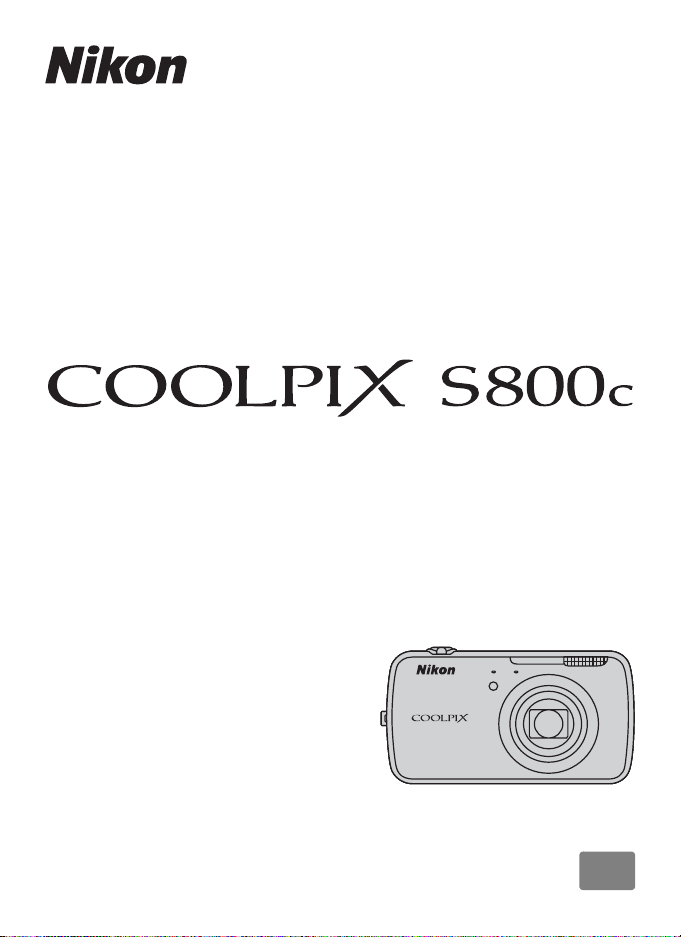
數碼相機
參考說明書
Ch
Page 2
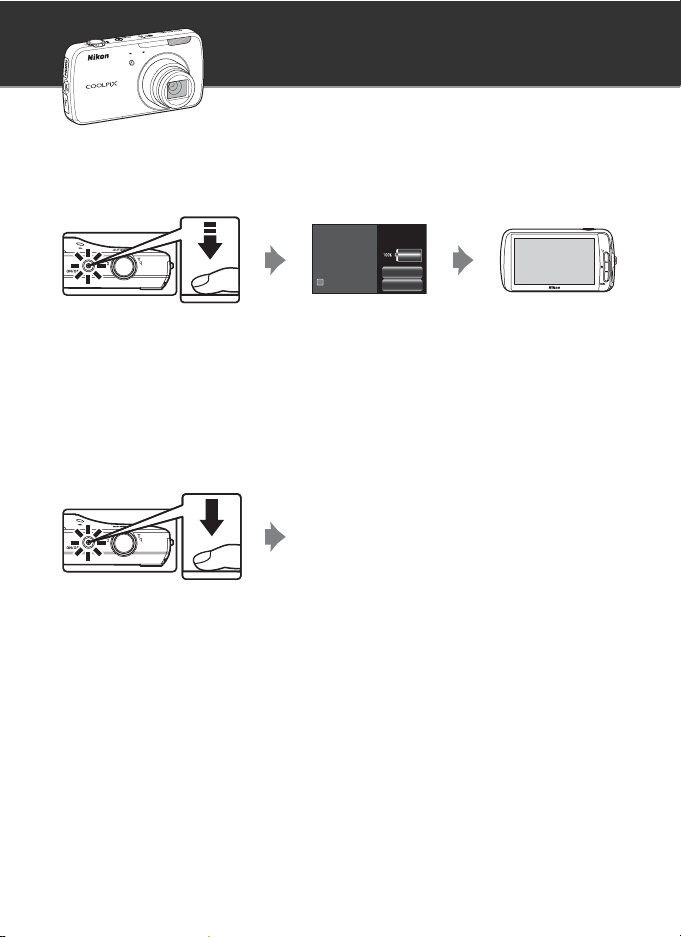
確保更長的電池壽命
待機模式
• 該節能模式可顯著減少電量消耗,讓您快速重新開啟相機。按電源開關進
入待機模式。再次按電源開關,立即結束待機模式並恢復拍攝或重播。
⋧ᯏ৻ᣤㅴᓙᯏᮨᑼ㧘㑸ᯏ
ቯᤨᦼᓟ㔚Ḯዂ㑸㐽ޕ
㔚Ḯ㑸㐽ᓟ㧘ᧂఢሽ⊛⾗ᢱዂᦩ
ᄬޕ
⺧➊➖ᠲ೨వఢሽޕ
ⷐౣ㘌␜ᱝ⸙ᕷޕ
• 待機模式經過一定時間 (預設設定為 1 小時)後,相機關閉 (A75;關
機定時)。
相機在設定的時間後關閉時,所有未儲存的資料都將丟失。請
在相機進入待機模式前儲存要保留的資料。
關閉電源
按住電源開關關閉相機 (強制退出)。幾乎不消耗電池電量。開啟相機時,
限制您僅能拍攝幾張照片,且無法變更設定,直至 Android™ OS 完全啟動。
請在關閉相機前儲存要保留的資料,就像在待機模式中一樣。
關閉電源
使用相機時減少電池電量消耗
關閉未使用的功能,減少電池電量消耗。我們建議在 Android™ Platform 主螢
幕上替換電源控制小工具,並盡可能經常地關閉這些功能。有關詳細資訊,
請參閱 “使用小工具”(A88)。
有關使用節能功能的詳細資訊,請參閱 “電源狀態和節能功能”(A19)。
ᓙᯏ
ขᶖ
待機模式
Page 3
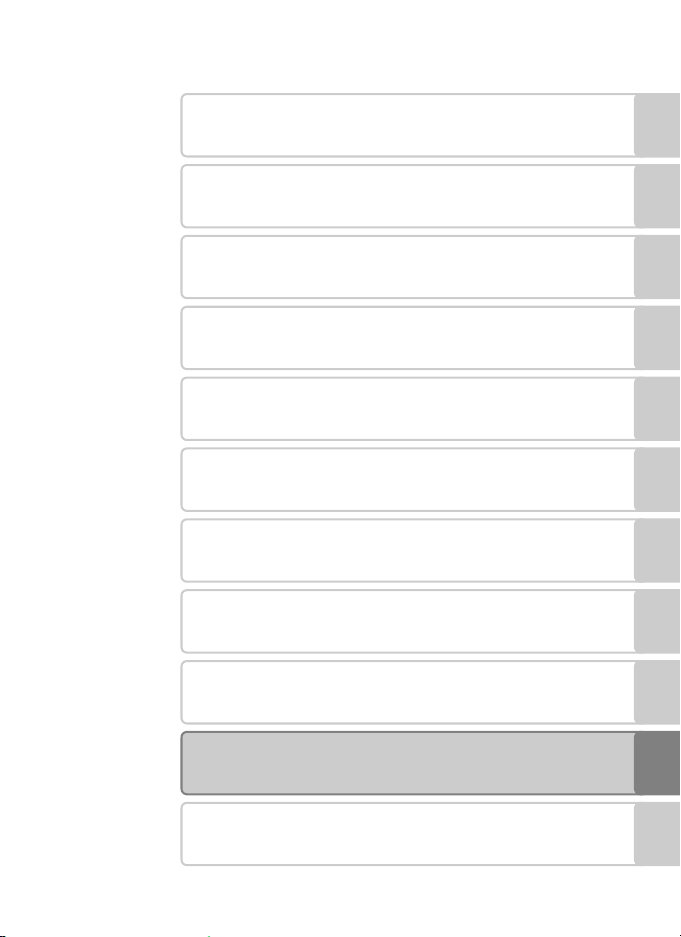
簡介
相機組件和基本操作
基本拍攝和重播步驟
拍攝功能
重播功能
記錄和重播短片
一般相機設定
分享影像
使用 Android™ Platform
參考章節
技術注釋和索引
i
Page 4
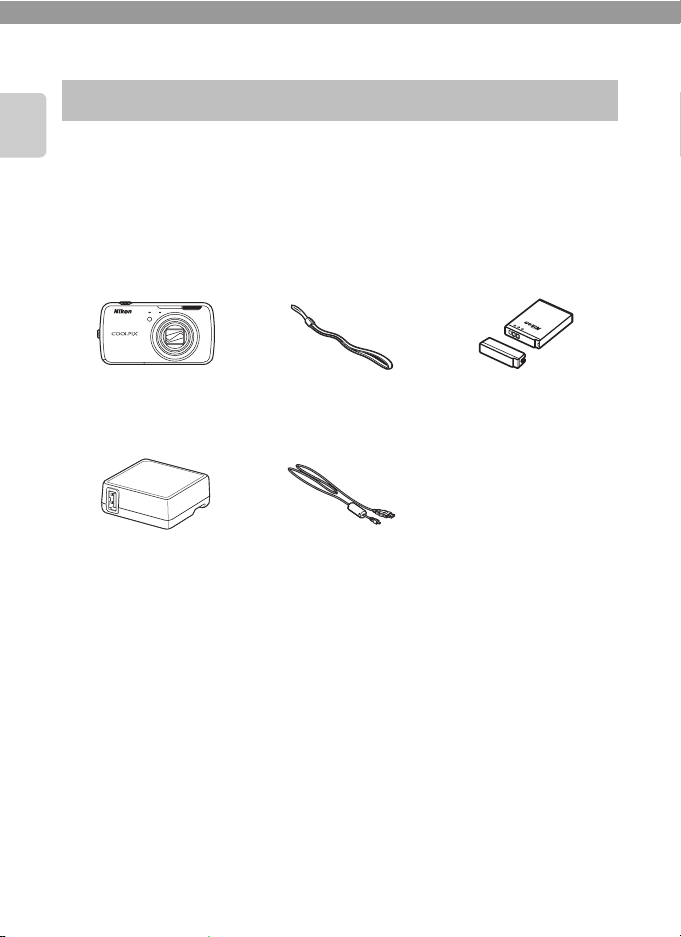
簡介
請首先閱讀以下資訊
感謝您購買尼康 COOLPIX S800c 數碼相機。使用相機前,請先閱讀“安全須
知”(Avi-viii) 中的資訊,熟練掌握本說明書的內容。讀完後,請將本說明
簡介
書存放在便於取閱之處,方便日後參閱,從而讓您更好地操作相機,享受無
窮樂趣。
確認包裝內容
如缺少任何物品,請聯絡您購買相機的商鋪。
COOLPIX S800c 數碼相機 相機帶 鋰離子充電電池
AC 變壓充電器
EH-69P*
• 保修卡
* 如果在購買相機的國家或地區要求使用轉接插頭,則將隨機提供轉接插頭。
轉接插頭的形狀因購買所在的國家或地區而異 (A14)。
注意︰本相機不隨機提供記憶卡。
USB 線UC-E6
EN-EL12
(帶有終端蓋)
ii
Page 5
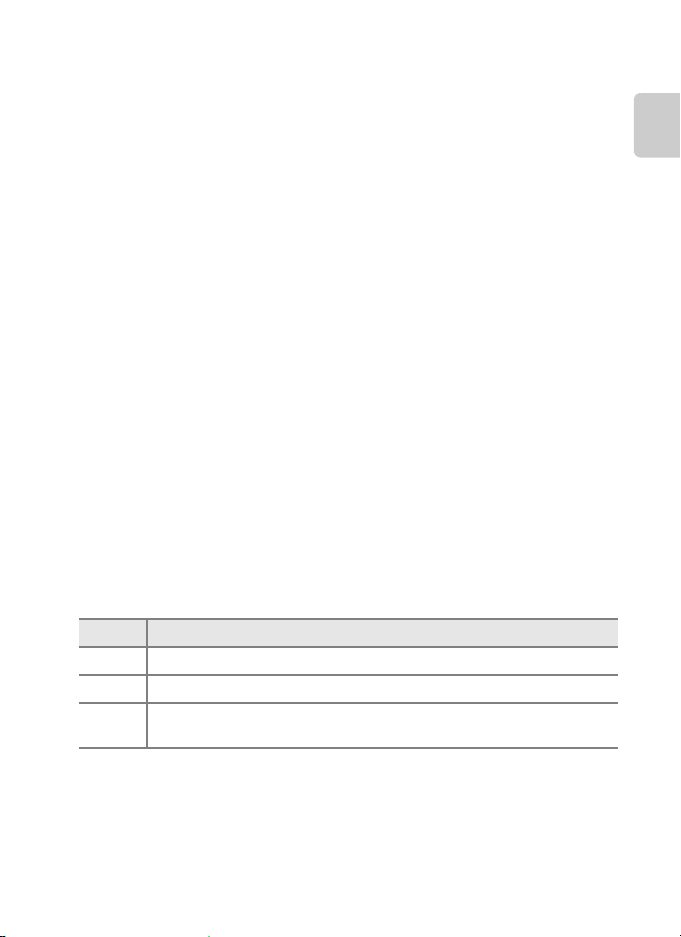
請首先閱讀以下資訊
關於本說明書
如果您想立即開始使用本相機,請參閱 “基本拍攝和重播步驟”(A12)。
若要瞭解相機組件和基本操作,請參閱 “相機組件和基本操作”(A1)。
其他資訊
• 圖示和慣例
符號 說明
B
C
A/E/
F
• SD 和 SDHC 記憶卡統稱為 “記憶卡”。
• 購買時的設定被稱為 “預設設定”。
• 顯示在相機螢幕上的選單項目名稱以及顯示在電腦螢幕上的按鍵名稱或
訊息以粗體形式表示。
• 在本使用說明書中,有時候會將影像從螢幕顯示範例中省略,以便更清
楚地顯示螢幕指示器。
• 本使用說明書中的插圖和螢幕內容可能與實際產品有所不同。
該圖示表示警告,提醒您在使用相機前應先閱讀這些資訊。
該圖示表示註釋,提醒您在使用相機前應先閱讀這些資訊。
這些圖示表示其他頁面包含相關資訊;E︰ “參考章節”,
F︰ “技術註釋和索引”。
簡介
iii
Page 6
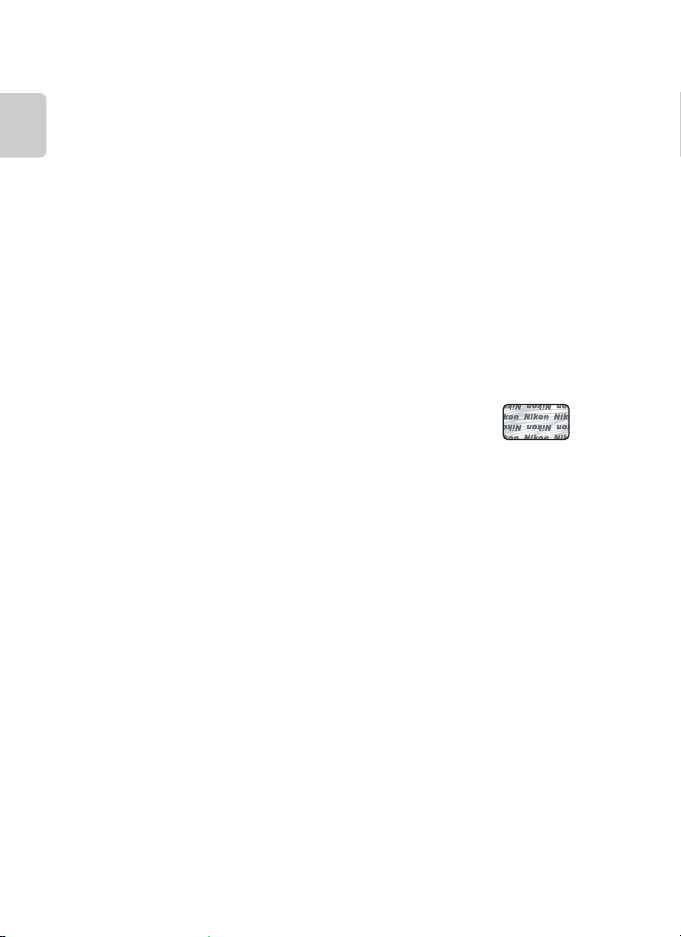
請首先閱讀以下資訊
資訊和使用須知
終身學習
作為尼康 “終身學習”承諾的一部分,以下網站將持續提供最新的線上產品支援、教育及
不斷更新的各類資訊:
簡介
• 美國用戶:http://www.nikonusa.com/
• 歐洲與非洲的用戶:http://www.europe-nikon.com/support/
• 亞洲、大洋洲及中東的用戶:http://www.nikon-asia.com/
瀏覽這些網站,可持續獲得最新產品資訊、提示、常見問題回答 (FAQ) 以及有關數碼影像
和攝影的常規建議。其他資訊則可從當地尼康代理商處獲取。有關聯絡資訊,請瀏覽以下網
站。
http://imaging.nikon.com/
僅限使用尼康品牌的電子配件
尼康 COOLPIX 相機按照最高標準進行設計、並具有複雜的電子電路。只有使用尼康專為本尼
康數碼相機設計製造並驗證合格的尼康品牌的電子配件 (包括電池充電器、電池、AC 變壓
充電器和 AC 變壓器)才能夠符合其電子電路的操作和安全要求。
使用非尼康電子配件可能損壞相機並可能使您失去尼康的保修權利。
使用無尼康全息圖的第三方鋰離子充電電池可能會影響相機的
正常操作,或是導致電池過熱、燃燒、破裂或漏液。
有關尼康品牌配件的詳細資訊,請聯絡當地的尼康授權經銷商。
拍攝重要照片之前
在重要場合拍攝影像之前(如婚禮或在旅遊中使用相機之前),
應先進行試拍,以確保相機操作正常。 對於本產品故障所導致
的損壞或利潤損失,尼康不承擔任何責任。
關於本說明書
• 未經尼康的事先書面許可,對本產品所附的相關文件之任何內容,不得以任何方式進行翻
版、傳播、轉錄或儲存在可檢索系統內,或者翻譯成其他語言。
• 尼康保留不必事先通知即可隨時更改這些文件中所述軟件及硬體規格的權利。
• 尼康對因使用本產品而引起的損害不承擔任何責任。
• 本公司已竭盡全力確保這些文件中所述資訊的準確性和完善性。 如果您發現任何錯誤或遺
漏,請向您居住地區的尼康代理商 (地址另附)反映,對此我們深表感謝。
全息圖︰此設計為尼康
產品的防偽標誌。
iv
Page 7

請首先閱讀以下資訊
關於拷貝或複製限制的注意事項
請注意:只要持有用掃描器、數碼相機或其他設備進行數碼拷貝或複製的相關資料,也可能
會受到法律制裁。
• 法律禁止拷貝或複製的項目
請勿拷貝或複製紙幣、硬幣、有價證券、政府公債或當地政府債券,即使在這類拷貝或複
製品上印有 “樣本”印記亦屬違法。禁止拷貝或複製在國外流通的紙幣、硬幣或有價證
券。除非事先獲得政府許可,否則禁止拷貝或複製由政府發行的、尚未使用的郵票或明信
片。禁止拷貝或複製由政府發行的郵票以及法律規定的證明文件。
• 關於特定拷貝或複製的警告
政府公佈了關於對私營公司發行的有價證券 (股票、票據、支票、禮券等)、月票或優惠
券進行拷貝或複製的警告,只有供公司商用所必需的極少量的拷貝可以除外。另外,禁止
拷貝或複製政府發行的護照、公共機構及私人團體發行的許可證、身份證以及諸如通行證
和餐券等票據。
• 關於遵守著作權法的注意事項
對具有著作權的創造性作品,如書籍、音樂、繪畫、木雕、地圖、圖紙、電影及照片的拷
貝或複製 (包括從網際網路上下載的以及安裝在相機上或由相機拍攝的原件),均受到國
內及國際著作權法的保護。禁止將本產品用於進行非法拷貝、或違反版權法的任何行為。
資料儲存設備的廢棄處置
請注意,刪除影像或格式化記憶卡或相機內置記憶體等資料存儲設備並不能徹底刪除原始影
像資料。有時可以用市售軟件對從丟棄的儲存設備中刪除的檔案進行恢復,從而可能會導致
對私人影像資料的惡意使用。確保此類資料的保密性是用戶的責任。
在丟棄資料儲存設備或將所有權轉移給他人時,請用商業刪除軟件刪除所有資料,或者對設
備進行格式化,然後用不含私人資訊的影像 (如,天空影像,Android™ Platform 設定選單
(A91) 中位置與安全性中的使用 GPS 衛星定位設定為關閉)將其填滿。對資料儲存設備
進行毀壞時,注意不要造成人身傷害或財產損失。
簡介
v
Page 8
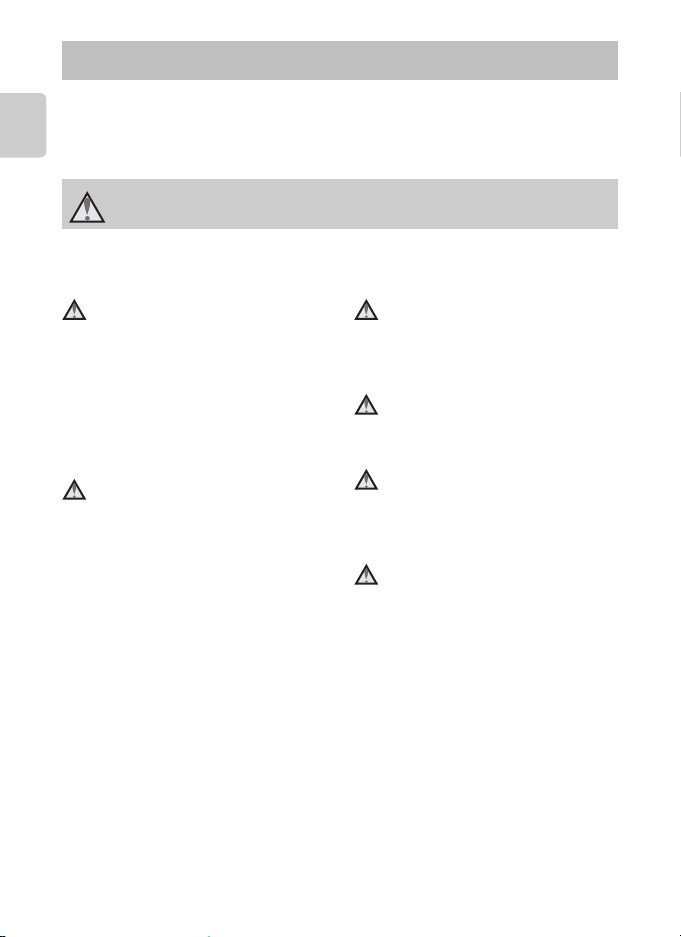
安全須知
為防止損壞您的尼康產品,或為避免您或他人受傷,在使用本設備前請先閱
讀以下安全須知。請將這些安全指示存放於所有本產品使用者可隨時取閱的
地方。
不遵守本節中所列舉的注意事項會引起的各種後果用以下符號標註:
簡介
此圖示表示警告,提醒您在使用本尼康產品前應先閱讀這些資訊,以防止
可能發生的人身傷害。
警告
發生故障時立刻關閉電源
當您發現相機或 AC 變壓充電器冒
煙或發出異味時,應立即拔出 AC 變
壓充電器並移除電池,同時小心不要
被灼傷。若在此情形下繼續使用可能
導致受傷。請在取下或斷開電源之
後,將設備送到尼康授權服務代表人
員處進行檢查。
請勿分拆相機
觸摸相機內部零件或 AC 變壓充電
器可能會造成人身傷害。只有合格的
技術人員才可進行修理。萬一由於掉
落或其他意外事故引起相機或 AC
變壓充電器裂開,請拔下產品插頭和
/或移除電池,然後將產品送至尼康
授權服務代表人員處進行檢查。
請勿在有易燃氣體存在時使用
相機或 AC 變壓充電器
請勿在有易燃氣體的地方使用電子
設備,以避免發生爆炸或火災。
小心使用相機帶
切勿將相機帶纏繞在嬰兒或兒童的
頸部。
請勿將本產品放在兒童可拿到
的地方
請特別注意防止嬰兒將電池或其他
小部件放入口中。
切勿長時間持續接觸開啟或使
用中的相機、電池充電器或 AC
變壓器。
相機已變得燙熱。由於裝置的某些部
位會變熱,皮膚長時間直接接觸裝置
可能導致低溫灼傷。
vi
Page 9
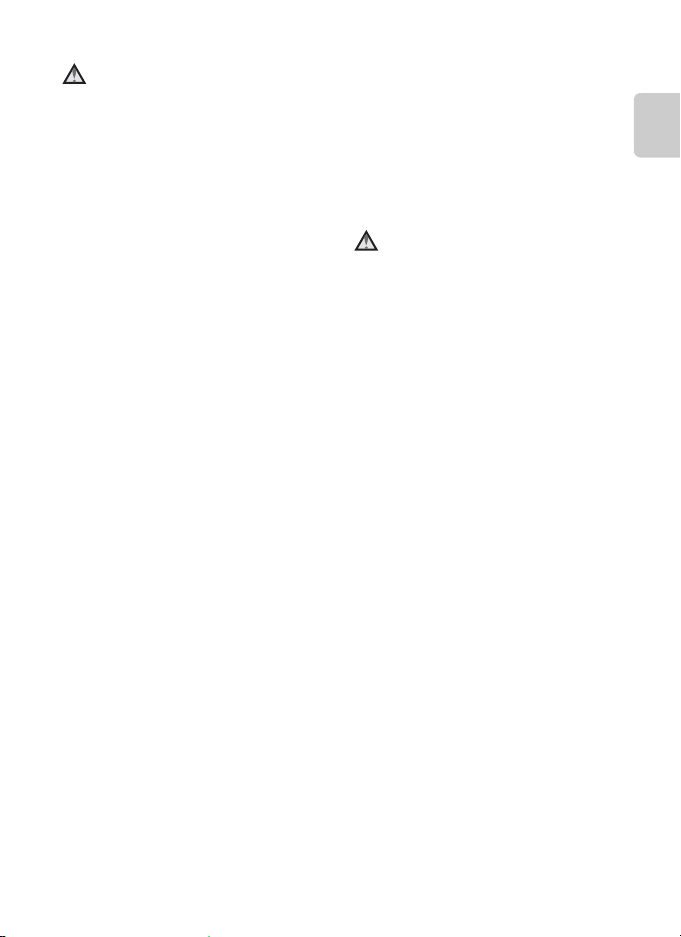
安全須知
使用電池時的注意事項
使用不當可能導致電池漏液、過熱或
爆裂。使用本產品的電池時請注意以
下事項:
• 更換電池之前,請關閉相機電源。
如果您正在使用 AC 變壓充電器/
AC 變壓器,請確保已拔除插頭。
• 僅使用鋰離子充電電池 EN-EL12
(隨機提供)。使用支援對電池充
電的相機對電池充電。要執行此操
作,請使用 AC 變壓充電器 EH-69P
(隨機提供)。電池充電器 MH-65
(另行選購)亦可用來對電池充
電,而無須用到相機。
• 裝入電池時,切勿將電池裝反或裝
倒。
• 請勿使電池短路或拆開電池,或者
試圖取下或破壞電池絕緣層或外
殼。
• 請勿使電池接觸明火或高熱。
• 切勿將電池浸入水中或接觸到水。
• 攜帶電池前請蓋上終端蓋。切勿與
金屬物品 (如項鏈、髮夾等)一
起運輸或儲存。
• 當電量用盡後,電池很容易漏液。
為避免相機受損,請在電池電量用
盡時移除電池。
• 一旦發現電池有異常 (如變色或
變型),請立即停止使用。
• 如果受損電池的電池液接觸到衣
物或皮膚,請立即用大量清水沖
洗。
使用 AC 變壓充電器時請注意
下列事項
• 保持乾燥。未能遵守本注意事項可
能會造成火災或觸電。
• 插頭金屬部分上面或其附近的灰
塵應用乾布擦拭乾淨。繼續使用可
能導致火災。
• 切勿在雷暴雨天氣使用插頭或靠
近 AC 變壓充電器。未能遵守本注
意事項可能會造成觸電。
• 切勿損壞、修改、強行拉扯或折曲
USB 線,勿將重物壓在上面,亦勿
使其受熱或被火燒到。如果絕緣層
破損致使電線裸露在外,請將其送
到尼康授權服務代表人員處進行
檢查。未能遵守這些注意事項可能
會造成火災或觸電。
簡介
vii
Page 10
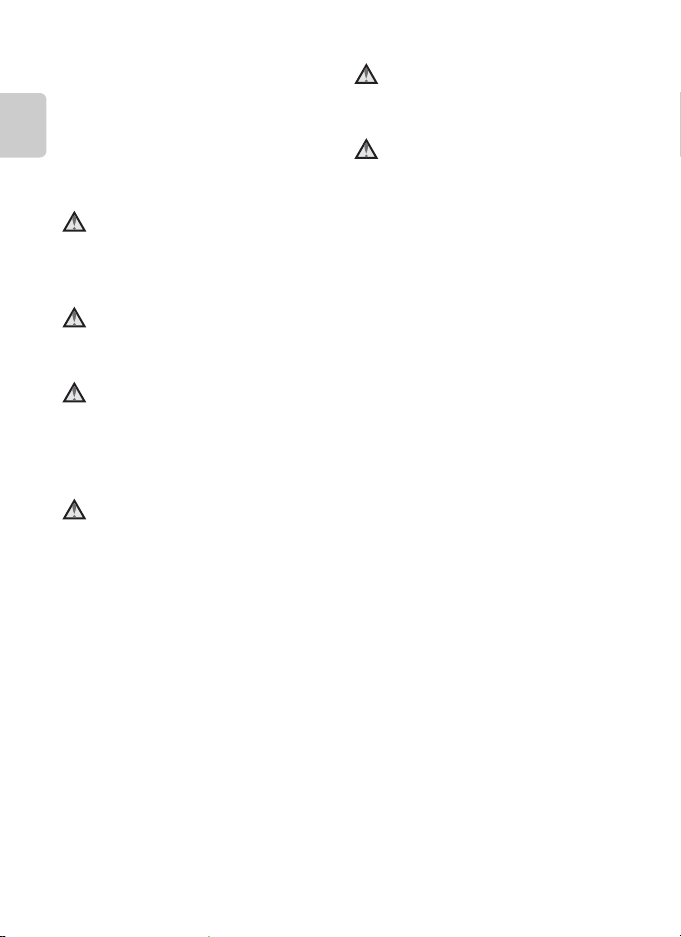
安全須知
• 切勿用濕手接觸插頭或 AC 變壓
充電器。未能遵守本注意事項可能
會造成觸電。
• 請勿使用旅行變壓器、設計為轉換
電壓的變壓器,或直流轉交流轉流
簡介
器。未能遵守本注意事項可能損壞
產品或導致過熱或火災。
使用適當的接線
當接線連接到輸入和輸出插孔時,只
能使用尼康提供或出售的接線,以保
持符合產品規格。
謹慎操作可移動部件
請小心,不要使手指或其他物體被鏡
頭蓋或其他可移動部件夾住。
使用閃光燈的注意事項
將閃光燈貼近主體的眼睛可能會造
成短暫視覺受損。請特別注意,在給
嬰幼兒拍照時,閃光燈距主體的距離
不得少於 1 米。
請勿在閃光燈接觸到人或物體
時使用閃光燈
未能遵守本注意事項可能會造成灼
傷或火災。
請勿用力按壓螢幕
如果螢幕破裂,請注意碎玻璃,以免
受傷。
在機艙或醫院內使用時,請關閉
相機電源
飛機起飛或著陸時,請在機艙內關閉
相機電源。在醫院內使用時,請謹遵
醫院指示。本相機發出的電磁波可能
會干擾飛機電子系統或醫院內的儀
器。
viii
Page 11
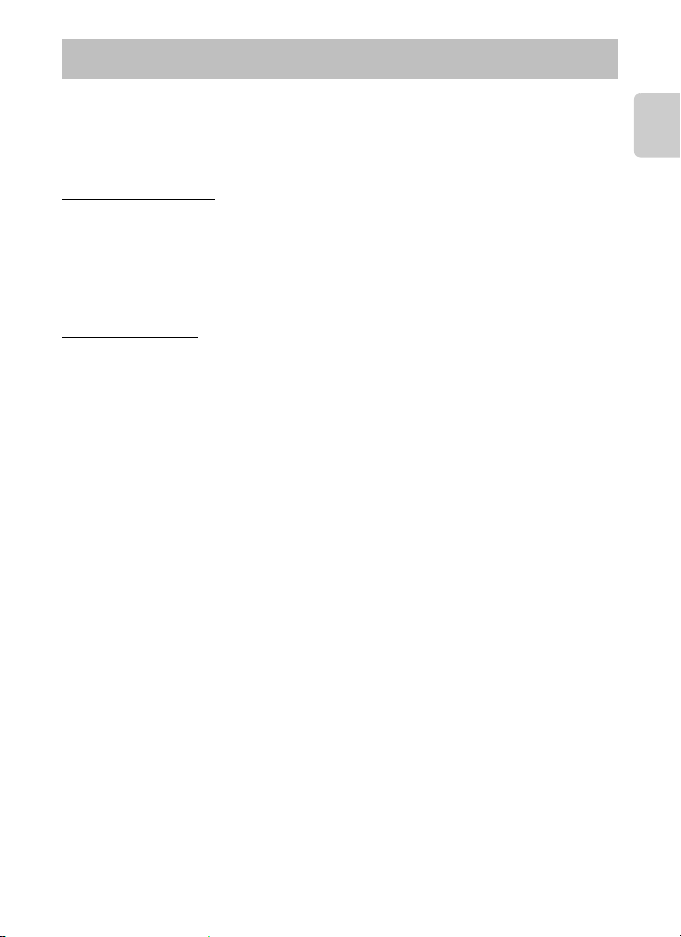
Wi-Fi (無線區域網路) /藍牙功能
本產品受 United States Export Administration Regulations 的管制,需獲得美國
政府許可,方可向美國的禁運國直接出口或轉運。以下國家為禁運國︰古
巴、伊朗、北韓、蘇丹和敘利亞。鑑於目標國家可能會有變更,請聯絡美國
商務部瞭解最新資訊。
有關無線設備的限制
本產品中的無線收發器符合銷售國的無線規定,不能在其他國家使用 (在
EU 或 EFTA 購買的產品可以在 EU 和 EFTA 中的任何地方使用)。對於在其他
國家使用,尼康不承擔任何責任。不確定原銷售國的使用者應諮詢當地的尼
康服務中心或尼康的授權維修中心。此限制僅套用於無線操作,不套用於產
品的任何其他使用。
台灣客戶注意事項
使用無線區域網路產品時的注意事項
第十二條
經型式認證合格之低功率射頻電機,非經許可,公司、商號或使用者均不得
擅自變更頻率、加大功率或變更原設計之特性及功能。
第十四條
低功率射頻電機之使用不得影響飛航安全及干擾合法通信;經發現有干擾現
象時,應立即停用,並改善至無干擾時方得繼續使用。前項合法通信,指依
電信法規定作業之無線電通信。低功率射頻電機須忍受合法通信或工業、科
學及醫療用電波輻射性電機設備之干擾。
簡介
ix
Page 12
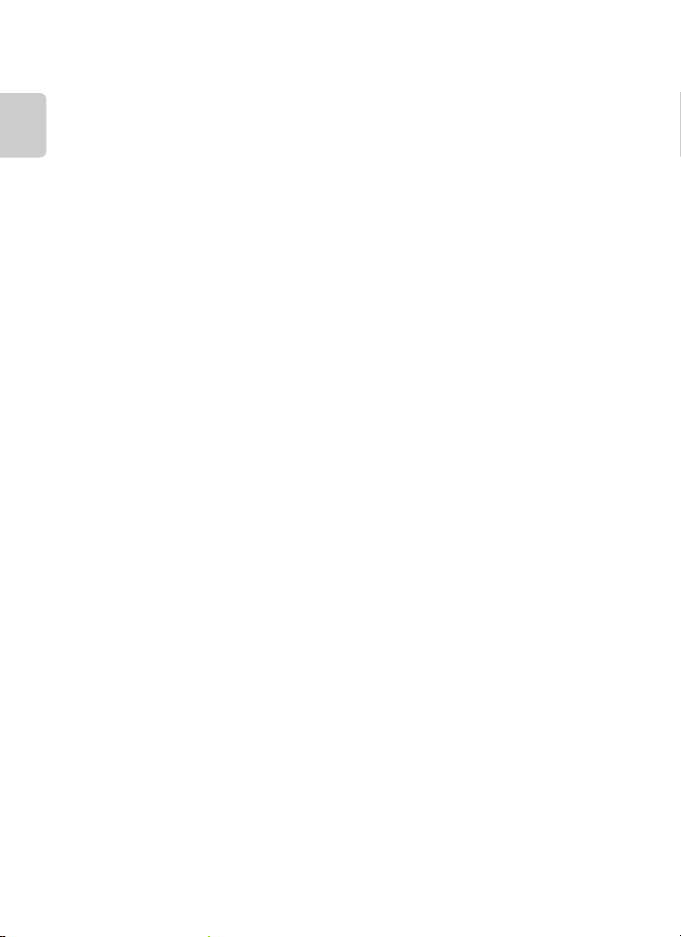
Wi-Fi (無線區域網路) /藍牙功能
使用無線電傳輸時的注意事項
• 請注意,無線電資料傳輸或接收會被第三方竊取。請注意,對於在資料傳
輸期間可能會發生的資料或資訊洩漏,尼康不承擔任何責任。
• Wi-Fi (無線區域網路)和藍牙功能使用相同的頻帶;因此,同時使用這
兩個功能可能會產生無線電波干擾,導致連接速度降低或網路斷開連接。
簡介
如果遇到連接故障,請停止使用 Wi-Fi (無線區域網路)或藍牙功能。
• 本設備的操作頻帶用於工業、科研、消費者和醫療設備,包括微波爐、飛
機生產線上用於確定行動設備的房屋無線電站 (無線電站無需許可證),
以及業餘愛好者無線電站 (以下簡稱 “其他電站”)。1.使用本設備前,
確認附近沒有其他電站正在使用。2.如果本設備引起與其他電站的有害無
線電波干擾,應立即變更作業頻率或關閉電源停止無線電波發射。3.如有
其他問題,請聯絡尼康服務中心或尼康授權的維修服務中心。
使用無線區域網路功能時的注意事項
• 當使用本產品的區域網路功能時,產品將會自動搜尋無線網路。此時,本
產品可能會顯示無線網路 (SSID),而您卻不是授權用戶。使用此類無線
網路可能會被視為非法存取。切勿連接您未獲授權使用的 SSID。
使用藍牙功能時的注意事項
• 本產品的藍牙功能與其他設備共用 2.4 GHz 頻帶;因此,來自其他設備的
干擾可能會降低本產品的藍牙連接速度或距離,或導致藍牙功能無法使
用。
• 藍牙連接速度和距離視藍牙裝置的類型和裝置間的空間距離或障礙物的
存在而異。
x
Page 13
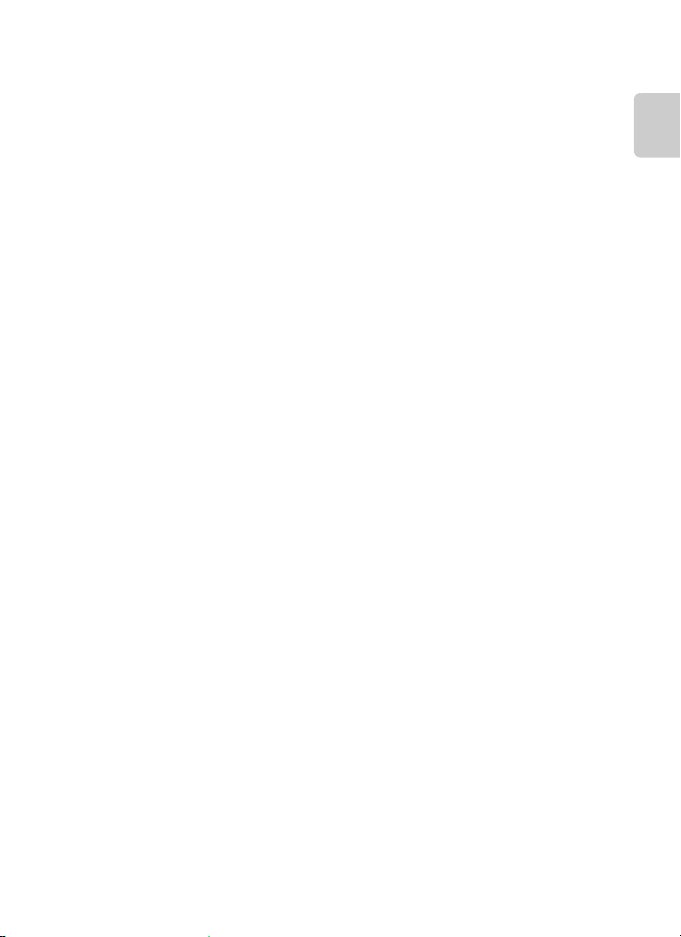
Wi-Fi (無線區域網路) /藍牙功能
私人資訊管理和免責聲明
• 本產品註冊和設定的用戶資訊,包括無線區域網路連接設定和其他私人資
訊,會因操作錯誤、靜電、事故、故障、修理或其他操作而被改變和遺
失。務必對重要資訊進行獨立的備份。對於不是尼康造成的內容變更或遺
失而導致的任何直接或間接損害或利潤損失,尼康不承擔任何責任。
• 丟棄本產品或者轉讓給他人之前,建議您套用隱私設定中重設為原廠設定
中地重設選項,和 Android™ Platform (A91) 設定選單中儲存空間中的
清除 SD 卡 ,以刪除用本產品註冊和設定的所有用戶資訊,包括無線區域
網路連接設定和其他私人資訊。
• 對於第三方非法存取公用無線區域網路而導致的任何通訊費用,或者由於
盜用本產品而造成的任何其他損害,尼康不承擔任何責任。
• 對於非法使用失竊產品中儲存在相機內的電子郵件地址而造成的任何損
害,尼康不承擔任何責任。
簡介
xi
Page 14
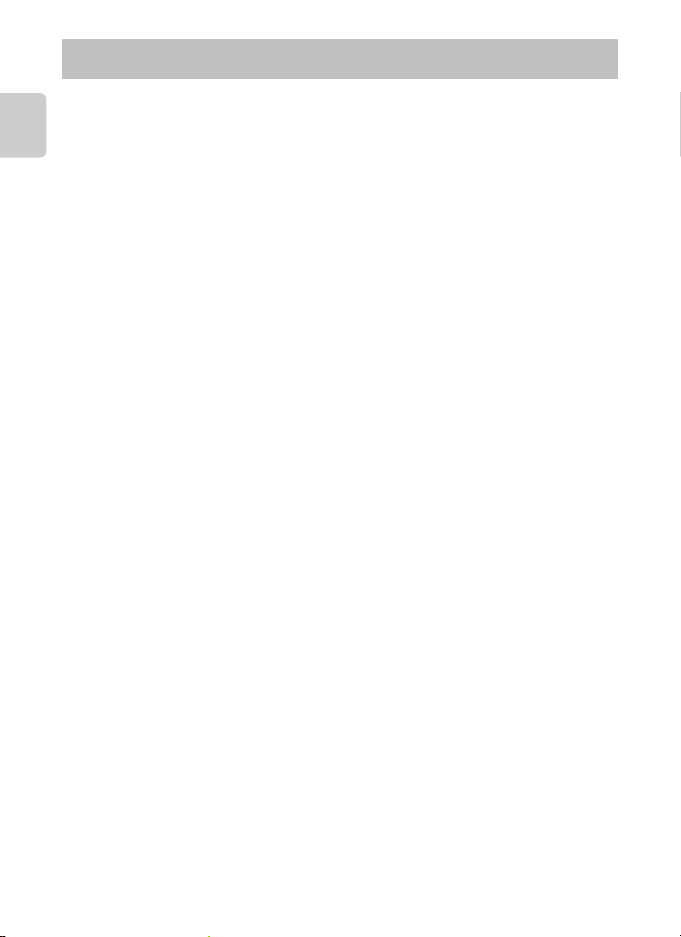
關於 GPS 的注意事項
相機發出的電磁波
• 本相機發出的電磁波可能會影響飛機或醫療設備的測量儀器。
飛機起飛和著陸時或在醫院內禁止使用相機時,請將 Android™ Platform 設
定選單 (A91) 中位置與安全性中的使用 GPS 衛星定位設定為關閉,並
簡介
關閉相機。
在海外使用相機
• 攜帶具有 GPS 功能的相機到海外旅遊時,請諮詢您的旅行社或前往旅遊的
國家大使館,確認是否限制使用該等相機。
xii
Page 15
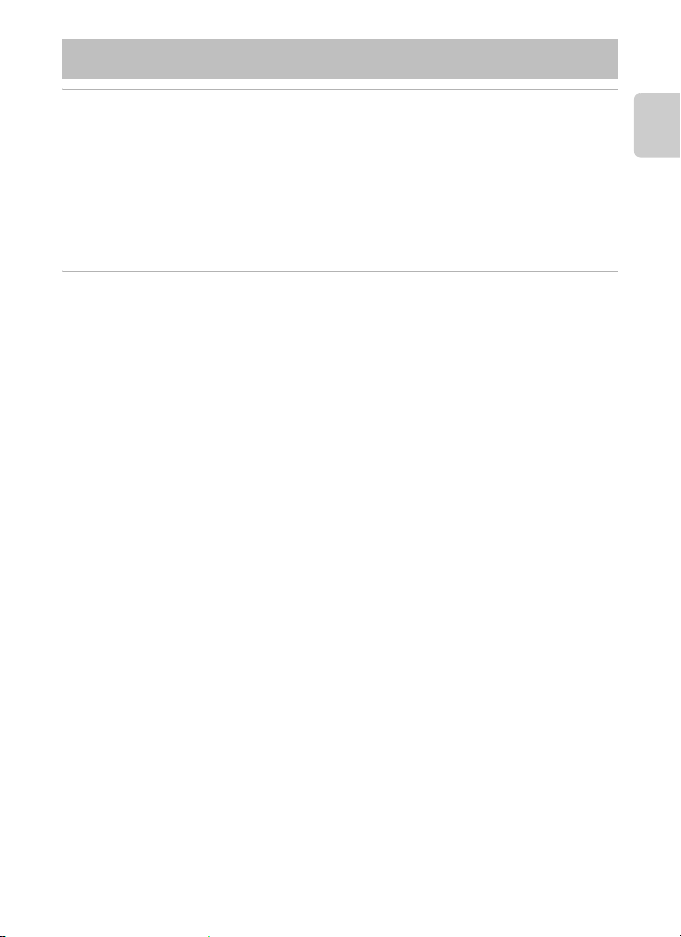
目錄
簡介.......................................................................................................................................................... ii
請首先閱讀以下資訊.......................................................................................................................... ii
確認包裝內容 ........................................................................................................................................................ ii
關於本說明書 ....................................................................................................................................................... iii
資訊和使用須知................................................................................................................................................. iv
安全須知................................................................................................................................................. vi
警告 ............................................................................................................................................................................. vi
Wi-Fi (無線區域網路) /藍牙功能............................................................................................ ix
關於 GPS 的注意事項 ....................................................................................................................... xii
相機組件和基本操作 ........................................................................................................................ 1
相機組件.................................................................................................................................................. 1
相機機身................................................................................................................................................................... 1
使用相機按鍵 ....................................................................................................................................................... 3
安裝相機帶............................................................................................................................................................. 3
操作觸控面板 ........................................................................................................................................ 4
輕觸 .............................................................................................................................................................................. 4
按住 .............................................................................................................................................................................. 4
拖曳 .............................................................................................................................................................................. 4
分開/靠緊................................................................................................................................................................. 5
輕彈 .............................................................................................................................................................................. 5
螢幕/觸控面板的指示器和操作..................................................................................................... 6
拍攝模式 (資訊指示器)........................................................................................................................... 6
拍攝模式 (操作控制項)........................................................................................................................... 7
重播模式 (資訊顯示)................................................................................................................................ 8
重播模式 (操作控制項)........................................................................................................................... 9
在拍攝模式與重播模式間切換............................................................................................................. 10
切換到水平/垂直螢幕旋轉....................................................................................................................... 11
簡介
xiii
Page 16
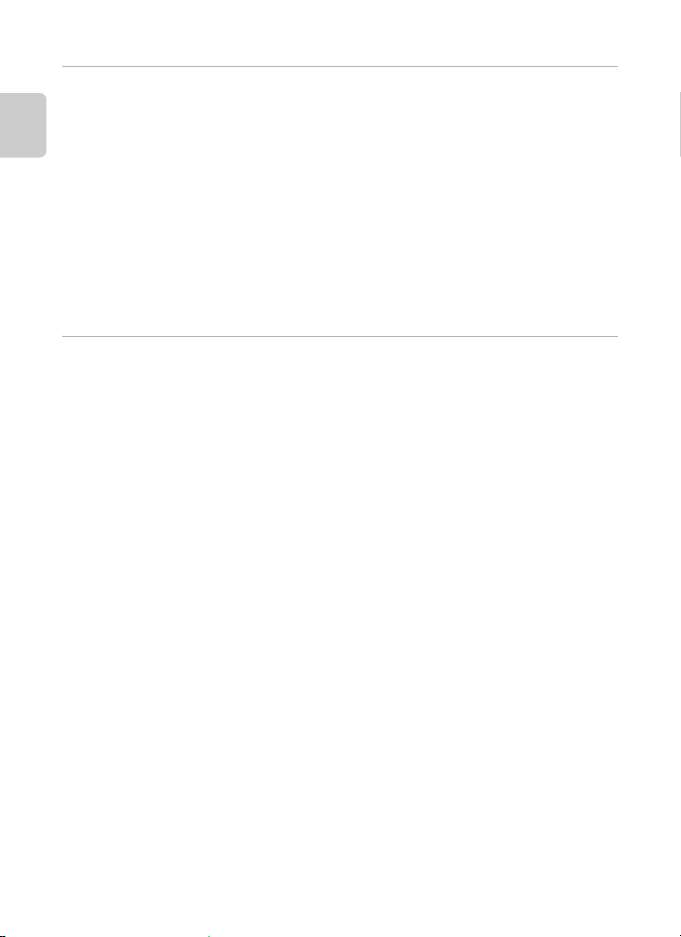
目錄
基本拍攝和重播步驟 ..................................................................................................................... 12
準備 1 裝入電池.................................................................................................................................. 12
準備 2 對電池充電............................................................................................................................. 14
準備 3 插入記憶卡............................................................................................................................. 16
簡介
內置記憶體和記憶卡.................................................................................................................................... 17
步驟 1 開啟相機.................................................................................................................................. 18
電源狀態和節能功能.................................................................................................................................... 19
步驟 2 選擇拍攝模式 ........................................................................................................................ 20
可用拍攝模式 ..................................................................................................................................................... 21
步驟 3 構圖 ........................................................................................................................................... 22
使用變焦................................................................................................................................................................. 23
步驟 4 對焦和拍攝............................................................................................................................. 24
步驟 5 重播影像.................................................................................................................................. 26
步驟 6 刪除不需要的影像 .............................................................................................................. 28
拍攝功能 ............................................................................................................................................. 30
G (簡易自動)模式...................................................................................................................... 30
A (自動)模式................................................................................................................................ 31
場景模式 (適合場景的拍攝).................................................................................................... 32
查看每個場景的說明 (說明資訊).................................................................................................. 32
選擇場景模式 (功能).............................................................................................................................. 34
特殊效果模式 (拍攝時套用效果)........................................................................................... 40
智能人像模式 (拍攝笑臉)......................................................................................................... 41
基本拍攝設定 ...................................................................................................................................... 43
各個拍攝模式的可用功能......................................................................................................................... 43
使用閃光燈 (閃光模式)......................................................................................................................... 44
使用自拍................................................................................................................................................................. 46
使用近拍模式 ..................................................................................................................................................... 48
調整亮度 (曝光補償).............................................................................................................................. 49
預設設定................................................................................................................................................................. 50
xiv
Page 17
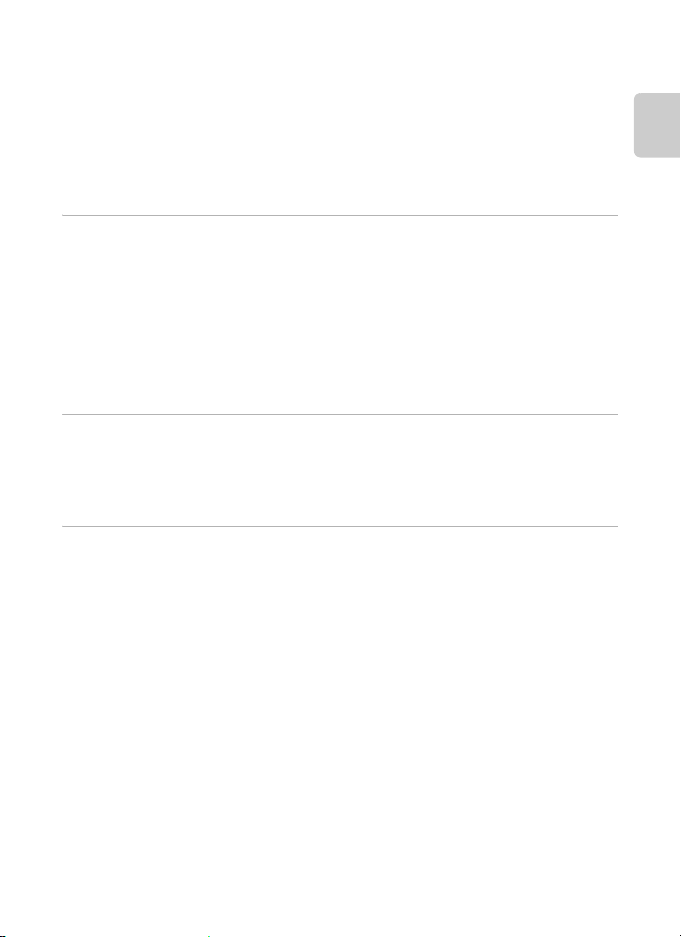
目錄
可以與 d (選單)按鍵 (拍攝選單)共同設定的功能............................................. 52
拍攝選單選項 ..................................................................................................................................................... 53
柔化肌膚................................................................................................................................................................. 54
無法同時使用的功能........................................................................................................................ 55
對焦於主體 ........................................................................................................................................... 57
對焦區域................................................................................................................................................................. 57
臉部偵測................................................................................................................................................................. 58
拍攝不適合自動對焦的主體................................................................................................................... 60
重播功能 ............................................................................................................................................. 61
重播縮放................................................................................................................................................ 61
縮圖重播................................................................................................................................................ 62
可以與 d 按鍵 (重播選單)共同設定的功能 ................................................................ 63
重播選單選項 ..................................................................................................................................................... 63
連接相機到電視和電腦................................................................................................................... 64
使用ViewNX 2 ...................................................................................................................................... 65
安裝 ViewNX 2..................................................................................................................................................... 65
將影像傳輸至電腦.......................................................................................................................................... 66
查看影像................................................................................................................................................................. 68
記錄和重播短片............................................................................................................................... 69
記錄短片................................................................................................................................................ 69
可以與 d 按鍵 (短片選單)共同設定的功能 ................................................................ 72
短片選單選項 ..................................................................................................................................................... 72
短片重播................................................................................................................................................ 73
一般相機設定.................................................................................................................................... 74
設定選單................................................................................................................................................ 74
簡介
xv
Page 18
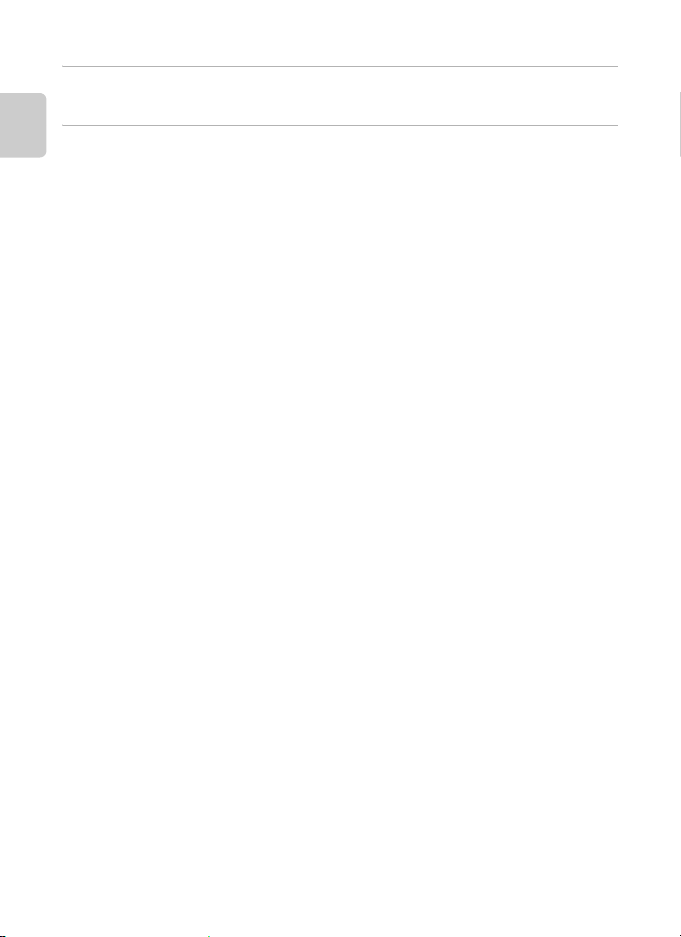
目錄
分享影像 ............................................................................................................................................. 77
將影像上載至線上服務................................................................................................................... 77
使用 Android™ Platform ................................................................................................................ 79
簡介
初次開啟相機時 ................................................................................................................................. 79
設定 Wi-Fi (無線區域網路)網路..................................................................................................... 80
設定 Google 帳戶 ............................................................................................................................................. 82
設定日期和時間................................................................................................................................................ 84
輸入文字................................................................................................................................................ 86
如何輸入文字、數字和符號................................................................................................................... 86
在文字鍵盤與數字和符號鍵盤之間切換...................................................................................... 86
其他鍵盤操作 ..................................................................................................................................................... 87
編輯文字................................................................................................................................................................. 87
Android™ Platform 的基本操作.................................................................................................... 88
顯示主螢幕........................................................................................................................................................... 88
顯示應用程式螢幕.......................................................................................................................................... 89
切換螢幕................................................................................................................................................................. 89
狀態列和通知面板.......................................................................................................................................... 90
使用 Android™ Platform 設定選單........................................................................................................ 91
使用選項選單 ..................................................................................................................................................... 92
使用應用程式 ...................................................................................................................................... 93
搜尋資訊................................................................................................................................................................. 93
使用網際網路 ..................................................................................................................................................... 93
使用 Google Play Store (獲取應用程式).................................................................................... 94
xvi
Page 19
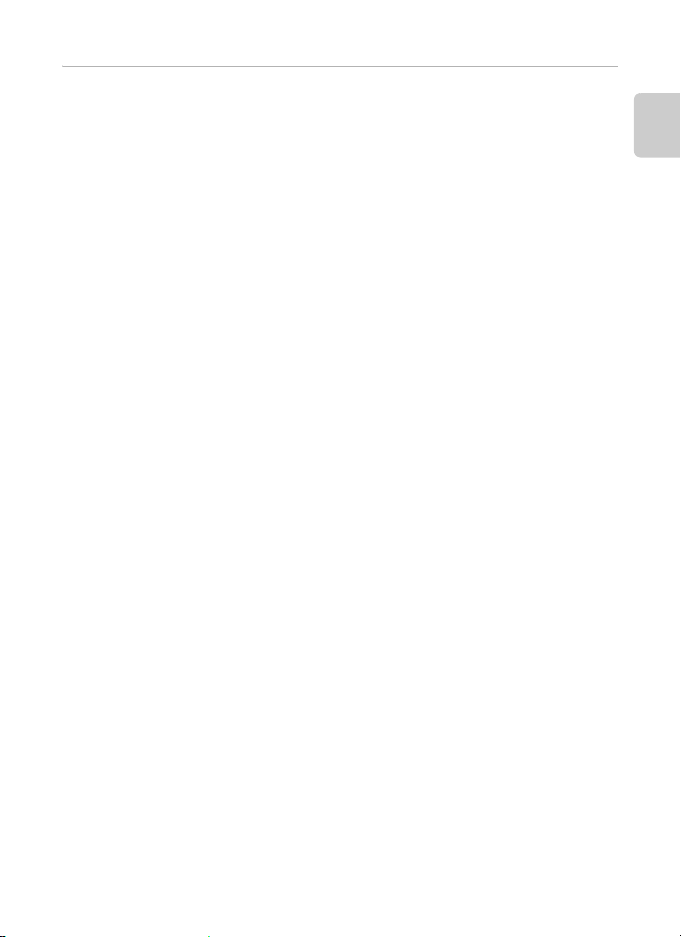
目錄
參考章節 ........................................................................................................................................ E1
使用簡易全景 (拍攝和重播)............................................................................................... E2
使用簡易全景功能拍攝 ........................................................................................................................ E2
查看使用簡易全景拍攝的影像 (滾動重播)..................................................................... E4
編輯影像 (靜態影像).............................................................................................................. E5
編輯功能........................................................................................................................................................... E5
k 快速修飾︰增強對比度和飽和度......................................................................................... E7
I D-Lighting︰增強亮度和對比度.............................................................................................. E8
i 濾鏡效果︰數碼濾鏡........................................................................................................................ E9
e 柔化肌膚︰柔化膚色.................................................................................................................... E11
g 小照片︰製作較小的影像........................................................................................................ E12
o 裁剪︰建立經裁剪的版本.......................................................................................................... E13
連接相機到電視 (在電視上重播)................................................................................... E15
經由藍牙裝置播放音頻........................................................................................................... E17
將影像傳輸到您的智能裝置 ................................................................................................. E20
在智能裝置上安裝 Connect to S800c 應用程式............................................................... E20
簡單設定 (將相機自動連接到智能裝置)....................................................................... E21
將影像從相機傳輸到智能裝置.................................................................................................... E23
變更 Connect to S800c 應用程式設定...................................................................................... E25
拍攝選單 (用於 A (自動)模式)................................................................................ E26
A 影像模式 (影像大小和品質)............................................................................................. E
q/s/r 觸控拍攝............................................................................................................................... E28
E ISO 感光度............................................................................................................................................. E35
V 連拍............................................................................................................................................................ E36
w 白平衡 (調整色相)................................................................................................................... E38
智能人像選單 .............................................................................................................................. E40
e 柔化肌膚 ............................................................................................................................................... E40
y 防眨眼...................................................................................................................................................... E41
a 笑容定時 ............................................................................................................................................... E41
重播選單........................................................................................................................................ E42
b 幻燈播放 ............................................................................................................................................... E42
d 保護 .......................................................................................................................................................... E44
a 列印指令 (建立 DPOF 列印指令)................................................................................... E46
f 旋轉影像................................................................................................................................................. E49
h 複製 (在內置記憶體和記憶卡之間複製)................................................................ E50
簡介
26
xvii
Page 20
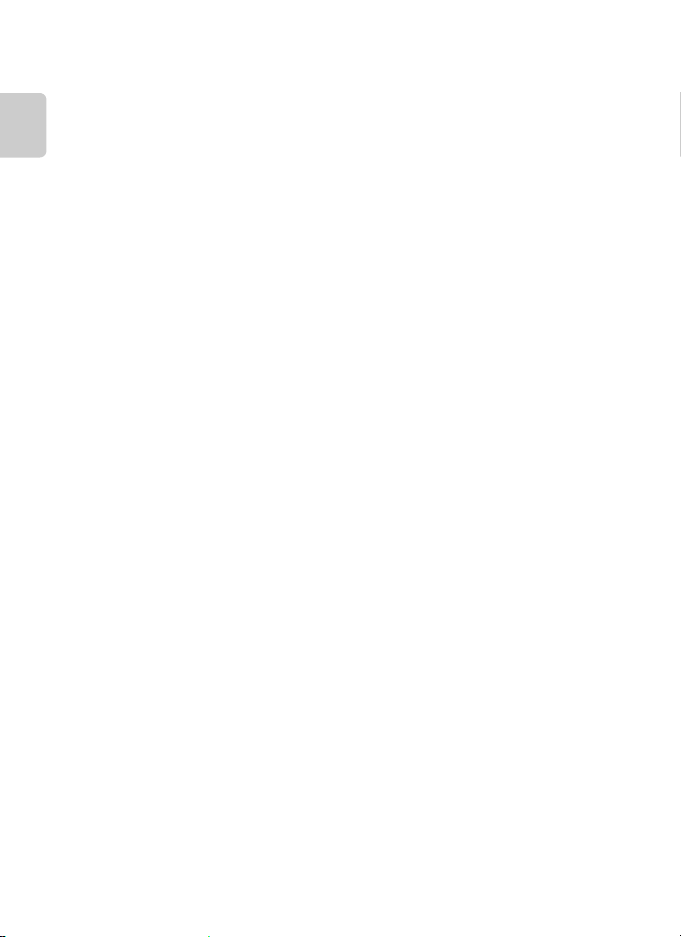
簡介
目錄
短片選單........................................................................................................................................ E52
D 短片選項................................................................................................................................................. E52
q 觸控拍攝 ................................................................................................................................................ E53
A 自動對焦模式.................................................................................................................................... E54
Y 減低風聲 .............................................................................................................................................. E54
設定選單........................................................................................................................................ E55
歡迎畫面........................................................................................................................................................ E55
螢幕設定........................................................................................................................................................ E56
列印日期 (加印日期和時間).................................................................................................... E57
減震 ................................................................................................................................................................... E58
AF 輔助............................................................................................................................................................ E59
數碼變焦 ....................................................................................................................................................... E59
快門音.............................................................................................................................................................. E60
關機定時 ....................................................................................................................................................... E60
HDMI.................................................................................................................................................................. E61
眨眼警告 ....................................................................................................................................................... E61
GPS 選項......................................................................................................................................................... E63
全部重設........................................................................................................................................................ E67
韌體版本 ....................................................................................................................................................... E69
Android™ Platform 的基本設定............................................................................................ E70
無線與網路.................................................................................................................................................. E70
亮度 ................................................................................................................................................................... E71
有聲選項 ....................................................................................................................................................... E71
關閉顯示 ....................................................................................................................................................... E71
使用 GPS 衛星定位................................................................................................................................. E72
重新開機 ....................................................................................................................................................... E72
清除 SD 卡 (格式化)........................................................................................................................ E73
選取語言........................................................................................................................................................ E74
檔案和檔案夾名稱..................................................................................................................... E75
另購配件........................................................................................................................................ E76
錯誤訊息........................................................................................................................................ E77
xviii
Page 21
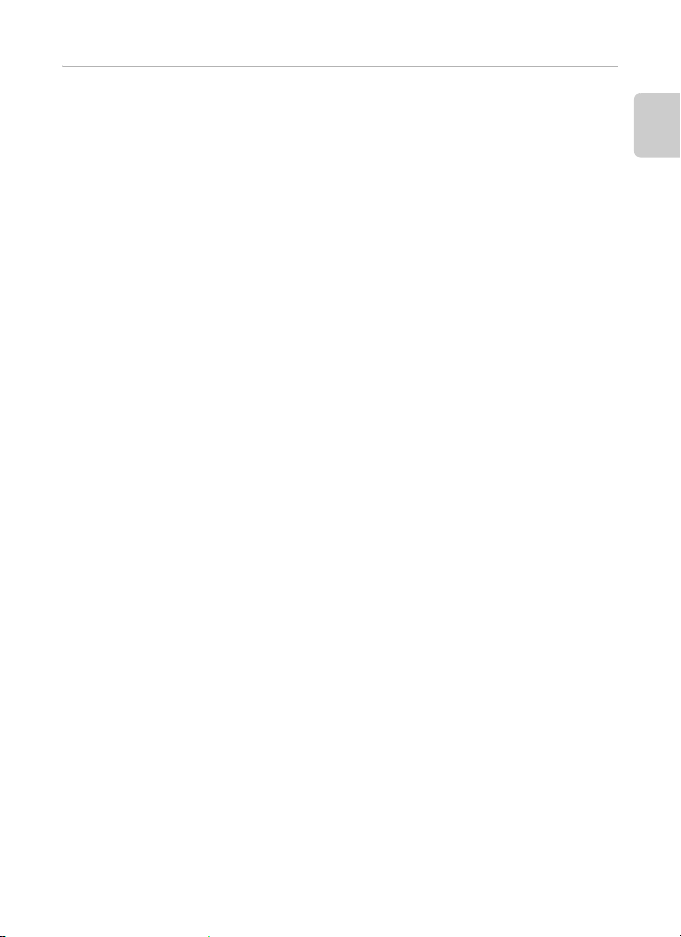
目錄
技術注釋和索引............................................................................................................................ F1
最大化相機使用壽命和性能 ..................................................................................................... F2
相機 ....................................................................................................................................................................... F2
電池 ....................................................................................................................................................................... F3
AC 變壓充電器.............................................................................................................................................. F4
記憶卡.................................................................................................................................................................. F4
清潔與儲存 ....................................................................................................................................... F6
清潔 ....................................................................................................................................................................... F6
儲存 ....................................................................................................................................................................... F6
故障診斷............................................................................................................................................ F7
規格.................................................................................................................................................... F14
支援的標準.................................................................................................................................................... F19
經認可的記憶卡......................................................................................................................................... F19
索引.................................................................................................................................................... F22
簡介
xix
Page 22
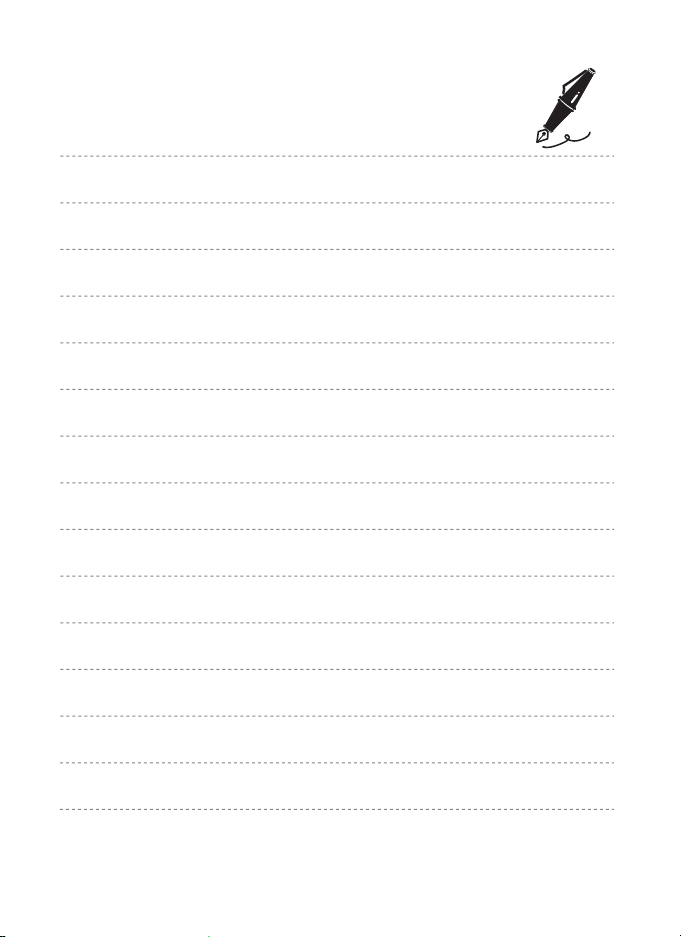
xx
Page 23
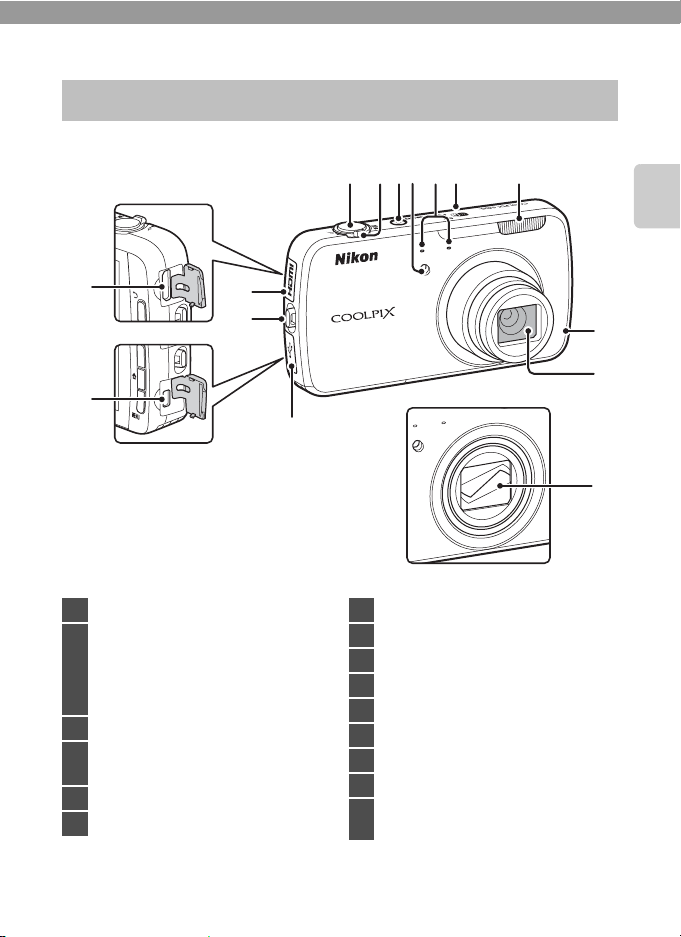
相機組件和基本操作
相機組件
相機機身
1 234 5 7
6
相機組件和基本操作
15
14
13
12
1
快門釋放按鍵 ............... 24
變焦控制 ................... 23
f︰廣角 ................. 23
2
g︰遠攝 .................. 23
h︰縮圖重播 ............. 62
i︰重播縮放 .............. 61
3
電源開關/電源指示燈......... 18
自拍指示燈 ................. 46
4
AF 輔助照明燈........ 75、E59
5
收音器 (立體聲) ........... 69
6
GPS 天線................. E64
11
鏡頭蓋關閉
7
閃光燈 ......................44
8
Wi-Fi (無線區域網路) /藍牙天線
9
鏡頭
10
鏡頭蓋
11
USB 連接器蓋 ........ 14、64、66
12
USB 連接器 .......... 14、64、66
13
相機帶孔 .....................3
14
HDMI 連接器蓋 ........ 64、E15
HDMI 小型連接器 (C 型)
15
..................... 64、E15
8
9
10
1
Page 24
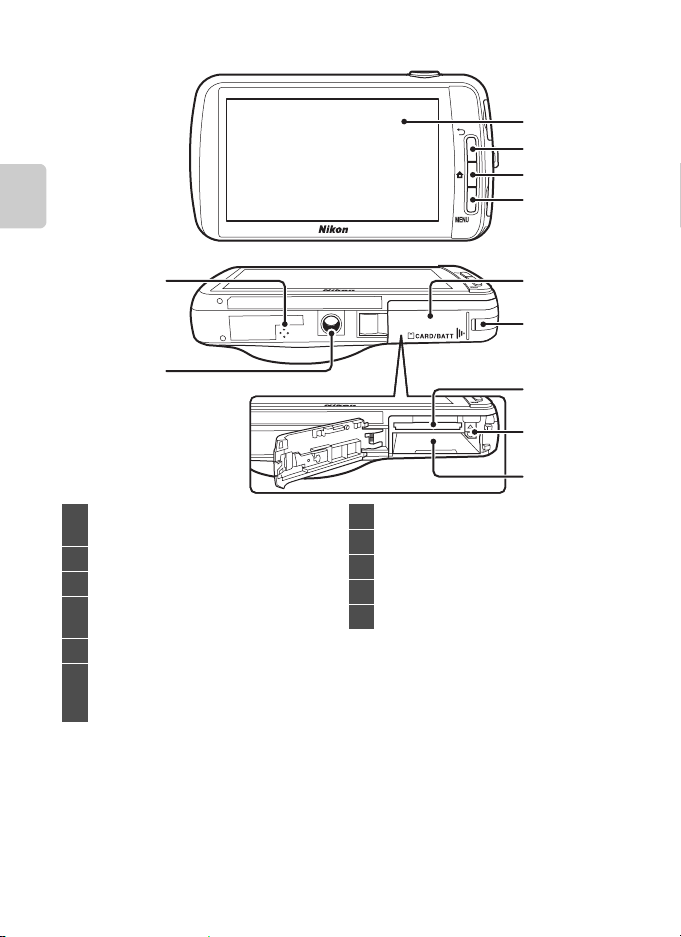
相機組件和基本操作
相機組件
1
2
3
4
11
10
OLED 螢幕 (螢幕) */
1
觸控面板 .................... 6
2
V (返回)按鍵 ............. 3
3
W (首頁)按鍵.......... 3、88
d (選單)按鍵
4
.................3、52、63、92
5
電池室/記憶卡插槽蓋..... 12、16
電源連接器蓋
6
(用於連接另購的 AC 變壓器)
........................ E76
* 在本說明書中,簡稱為 “螢幕”。
5
6
7
8
9
7
記憶卡插槽 .................. 16
8
電池插鎖 ................ 12、13
9
電池室 ......................12
10
三腳架插孔
11
揚聲器 ......................73
2
Page 25
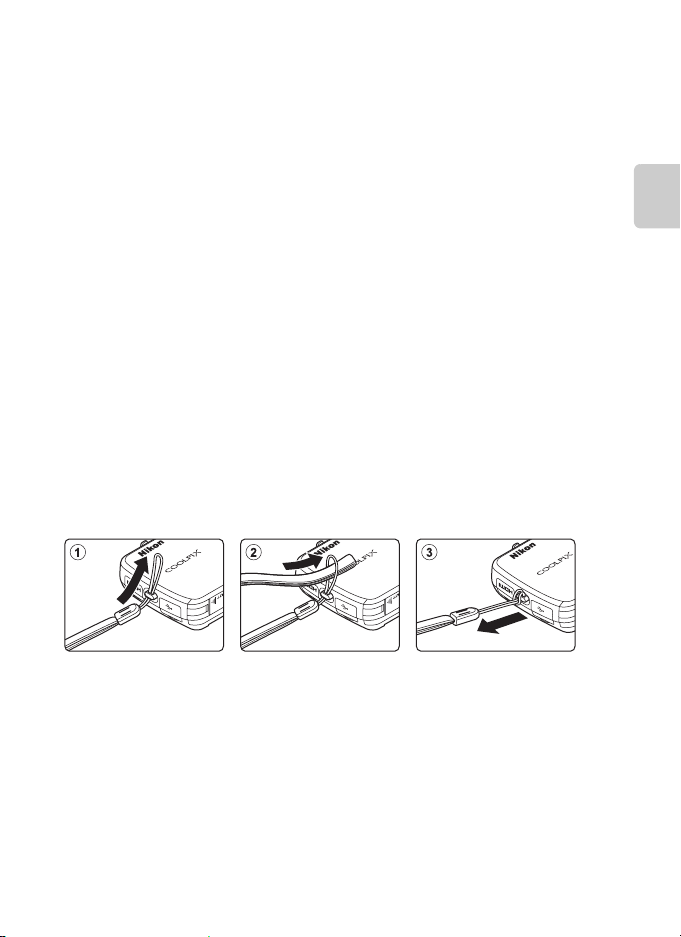
相機組件
使用相機按鍵
請使用下述方法操作。
V (返回)按鍵
• 按 V (返回)按鍵返回至上一個畫面。
• 按拍攝螢幕上的 V(返回)按鍵時,顯示一條訊息。要返回至拍攝螢幕,
請半按快門釋放按鍵。要退出拍攝模式,請再次按 V (返回)按鍵。退
出拍攝模式時,顯示 Android™ Platform主螢幕 (A88)。
W (首頁)按鍵
• 按 W(首頁)按鍵時,顯示主螢幕 (A88)。要結束拍攝,請按 W(首
頁)按鍵。
• 要顯示展示最近使用的應用程式的螢幕,請在主螢幕 (A88) 上按住
W (首頁)按鍵幾秒鐘。
• 要在主螢幕(A88) 開啟相機,請在相機關閉時按住 W(首頁)按鍵幾
秒鐘。
d (選單)按鍵
• 按 d 按鍵顯示選單。
使用相機時顯示拍攝選單或重播選單,使用 Android™ Platform 時顯示選項
選單。輕觸一個選單選項進行選擇。
安裝相機帶
相機組件和基本操作
3
Page 26
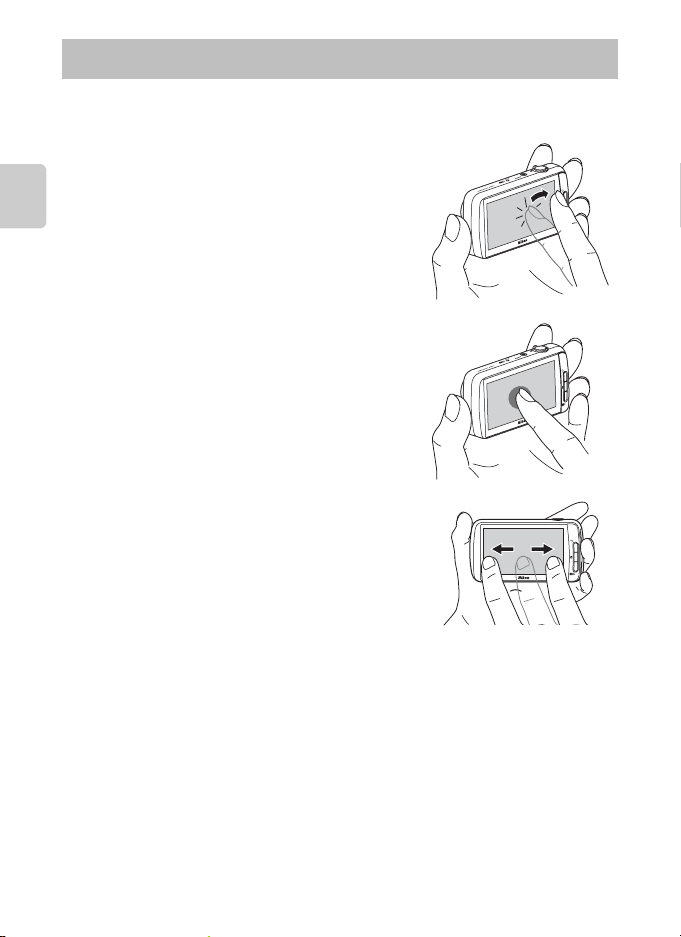
操作觸控面板
COOLPIX S800c 螢幕是採用手指操作的觸控面板顯示螢幕。請使用下述方法
操作。
輕觸
輕觸觸控面板。
使用此操作來︰
• 選擇圖示
相機組件和基本操作
• 選擇縮圖重播模式中的影像 (A62)
• 進行觸控快門、觸控 AF/AE 或主體追蹤操作
(A53)
按住
將手指放在一個項目或圖示上,保持幾秒鐘。
使用此操作來︰
• 編輯文字 (A87)
拖曳
在觸控面板上拖曳手指,然後將其從觸控面板上
移開。
使用此操作來︰
• 在全螢幕重播模式中滾動影像 (A26)
• 在使用重播縮放功能放大的影像中移動其可
視部分 (A61)
• 調整曝光補償等情況下移動滑桿 (A49)
4
Page 27
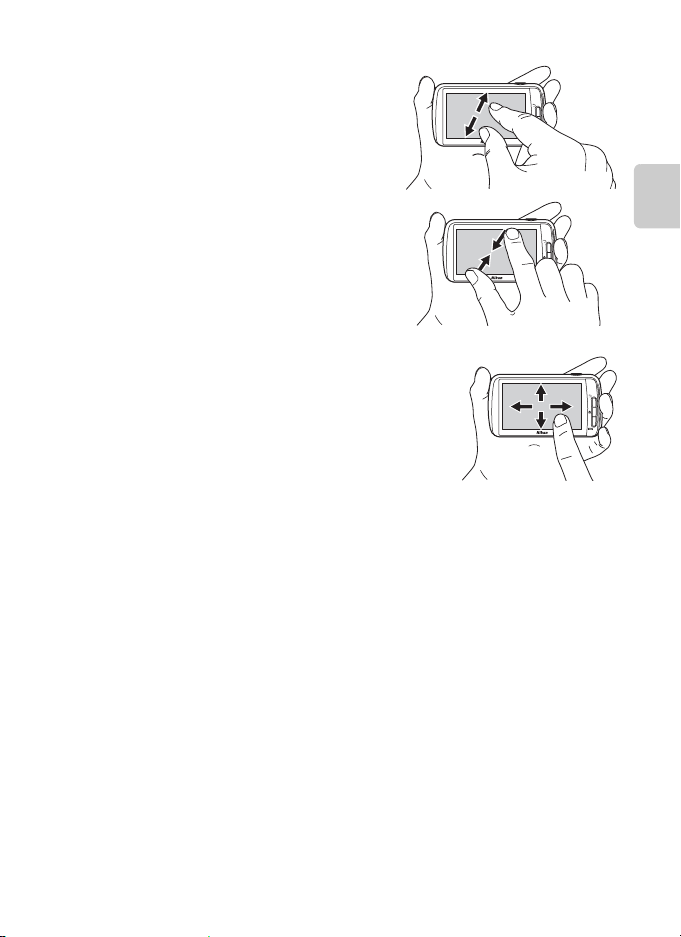
分開/靠緊
將兩隻手指向外分開/將兩隻手指向內靠緊.
使用此操作來︰
• 在重播模式中放大/縮小影像 (A61)
• 從全螢幕重播模式切換到縮圖重播模式
(A62)
輕彈
將手指放在觸控面板上並快速向上、向下、向右
或向左移動,然後釋放以滾動。
使用此操作來︰
• 切換螢幕 (A89)
操作觸控面板
相機組件和基本操作
B 關於觸控面板的注意事項
• 本相機使用靜態觸控面板。因此,用手指甲或戴手套的手指觸摸時可能會沒有回應。
• 請勿用尖銳物體按壓觸控面板。
• 請勿對觸控面板施加無謂的力。
• 如使用市售保護膜,觸控面板可能會對觸摸沒有回應。
B 關於觸控面板操作的注意事項
• 如果手指在一個位置停留時間過長,相機可能會沒有回應。
• 下列情況相機可能會沒有回應。
- 手指彈離顯示螢幕
- 手指的拖曳距離太短
- 觸摸顯示螢幕的力道太輕
- 手指的移動速度過快
- 分開或靠緊時兩個手指沒有同時移動
• 在手指觸摸觸控面板時有其他東西碰到此面板,相機可能會沒有回應。
5
Page 28
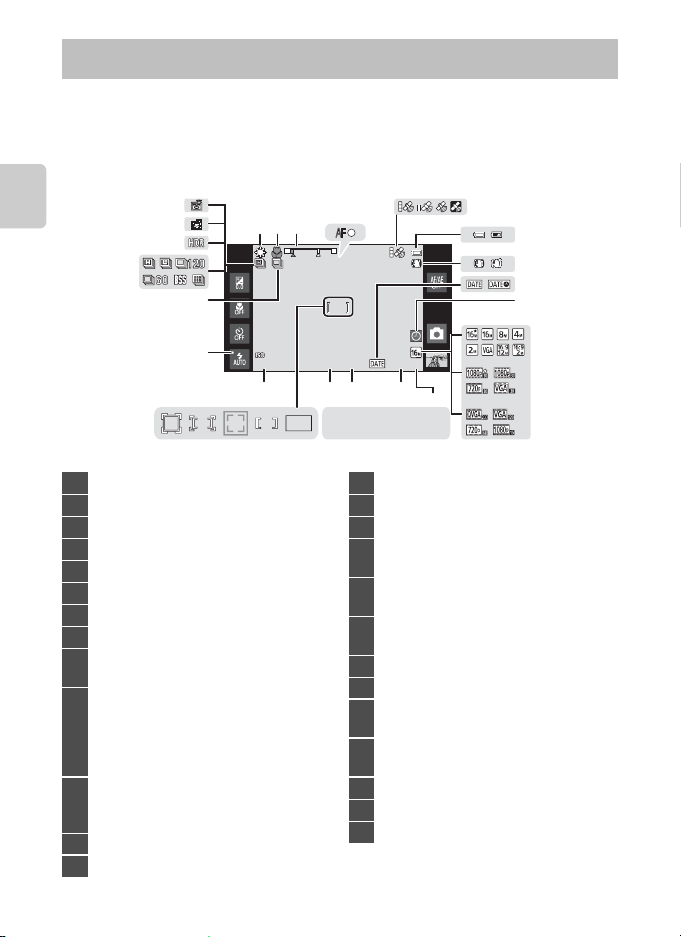
螢幕/觸控面板的指示器和操作
1 / 250 F3.2
1600
[IN999]
[ IN 29m 0s ]
[IN999]
[9999]
[ 29m 0s ]
拍攝模式 (資訊指示器)
• 螢幕上顯示的資訊因相機設定或狀態而異。
依照預設,開啟相機時或操作相機時,螢幕上會顯示資訊,並且一些資訊
會在幾秒鐘後隱藏 (當螢幕設定中的相片資訊設定為自動資訊時
(A74))。輕觸 A 可再次顯示資訊。
26
相機組件和基本操作
25
24
1
2 3
4
TW
23
22
21
1
白平衡 .............. 53、E38
2
近拍模式 ................... 48
3
變焦指示器 ............. 23、48
4
對焦指示器 ................. 24
5
GPS 接收狀態......... 76、E65
6
電池電量指示器 ............. 18
7
減震圖示 ............ 75、E58
8
列印日期指示器 ...74、85、E57
“日期未設定”指示器
9
.................... 79、E77
a 影像模式 .......... 53、E26
b 短片選項 (標準速度短片)
10
.................. 72、E52
c 短片選項 (HS 短片)
.................. 72、E53
a 剩餘曝光次數
11
(靜態影像)....... 18、E27
b 短片長度 ............. 69、71
12
內置記憶體指示器 ....... 18、69
13
光圈 ................... 24、57
6
1600
20
1516171819
1 / 250 F3.2
1 / 250 F3.21600
14
[IN999]
[IN999]
13
12
[ IN 29m 0s ]
[ IN 29m 0s ][IN999]
[IN999]
[9999]
[9999] [ 29m 0s ]
[ 29m 0s ]
a
b
14
快門速度 ................ 24、57
15
對焦區域 (自動)............57
16
對焦區域 (中央)
對焦區域 (臉部或寵物偵側)
17
.................... 39、57、58
對焦區域 (觸控 AF/AE)
18
................. 53、60、E33
對焦區域 (主體追蹤)
19
..................... 53、E31
20
ISO 感光度 ............53、E35
21
閃光燈指示器 ................ 44
連拍 (使用寵物肖像場景模式時)
22
............................ 39
連拍 (使用自動拍攝模式時)
23
..................... 53、E36
24
逆光 (HDR) ................37
25
寵物肖像自動拍攝 ............39
26
笑容定時 ............. 54、E41
5
11
6
7
8
9
10
a
b
c
Page 29
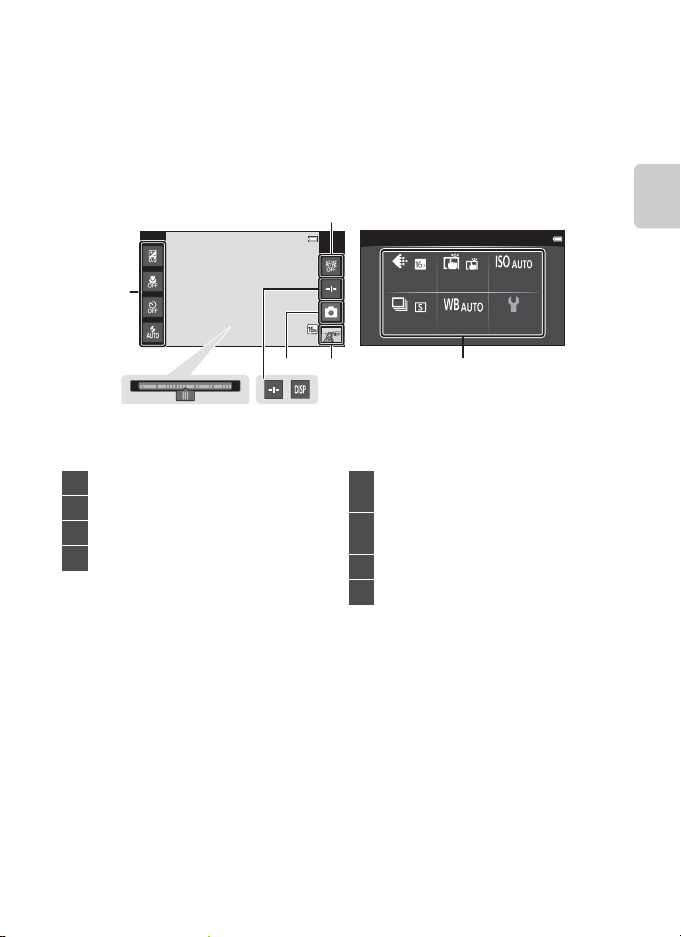
螢幕/觸控面板的指示器和操作
[ 930]
拍攝模式 (操作控制項)
輕觸以下圖示可變更相機模式或設定。
• 按 d 按鍵可顯示選單選項,然後可變更拍攝設定 (A2)。
• 可以使用的控制項和顯示的設定狀態因拍攝模式和目前的相機設定而異。
1
2
1
基本拍攝設定1 ...44、46、48、49
2
場景效果調整滑桿 ........... 33
3
滑桿顯示 (場景效果調整) ... 33
4
重新顯示資訊 ................ 6
1
每個圖示亦指示目前設定。
2
顯示的圖示因目前的拍攝模式而異。
3
記錄影像或短片後,將顯示 c 。
3
7
[ 930]
[ 930]
56
4
5
6
7
8
ཞჶⴆ܈
ഛЭᑁೣ ⤯ཞჶ
Ⳑཞ ᱺ౹⠣ ⥑હ
ISO ҆ಙ
8
拍攝模式
2
...10、20、30、31、32、40、41、
重播模式
(切換到重播模式)3 ..... 10、26
觸控 AF/AE 取消 ... 53、60、E33
選單選項1................... 52
相機組件和基本操作
69
7
Page 30
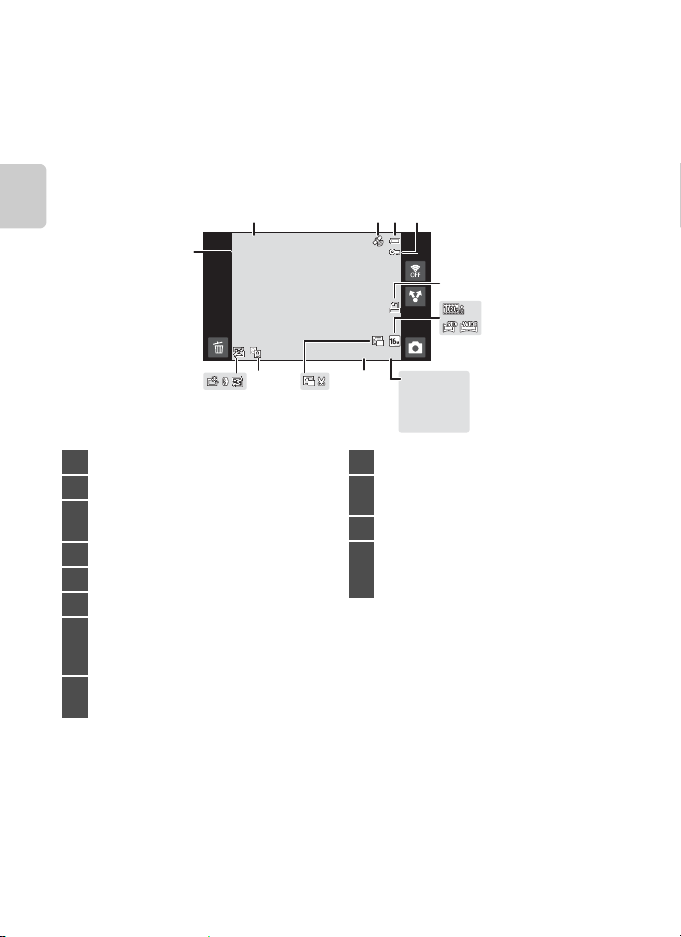
螢幕/觸控面板的指示器和操作
2012/11/15 15:30
9999. JPG
[IN999/999]
[ IN 29m 0s ]
[IN999/999]
[9999/9999]
[ 29m 0s ]
重播模式 (資訊顯示)
• 螢幕上顯示的資訊因重播的影像和目前的相機狀態而異。
依照預設,開啟相機時或操作相機時,螢幕上會顯示資訊,並且資訊會在
幾秒鐘後隱藏(當螢幕設定中的相片資訊設定為自動資訊時 (A74))。
輕觸螢幕可再次顯示資訊。
相機組件和基本操作
1
12
1
檔案編號和類型 .......... E75
2
記錄的日期/時間............. 84
記錄 GPS 資料指示器
3
.................... 76、E65
4
電池電量指示器 ............. 18
5
保護圖示 ............ 63、E44
6
列印指令圖示 ........ 63、E46
影像模式* ........... 53、E26
7
短片選項* ........... 72、E52
簡易全景圖示 ......... 38、E4
a 目前幅數/總幅數 .......... 26
8
b 短片長度 ................. 73
* 顯示的圖示因使用的拍攝設定而異。
2 3 45
2012/11/15 15:30
2012/11/15 15:30
9999. JPG
9999. JPG
[IN999/999]
[IN999/999]
11 9
10
9
內置記憶體指示器 ........ 26、69
C 小照片圖示 ........ 63、E12
10
a 裁剪圖示 ..........61、E13
11
c D-Lighting 圖示 ......63、E8
s 快速修飾圖示 .......63、E7
12
i 濾鏡效果圖示 ....... 63、E9
E 柔化肌膚圖示 ...... 63、E11
6
8
[IN999/999]
[IN999/999]
[9999/9999]
[9999/9999]
[ IN 29m 0s ]
[ IN 29m 0s ]
[ 29m 0s ]
[ 29m 0s ]
7
a
b
8
Page 31

螢幕/觸控面板的指示器和操作
2012/11/15 15:30
重播模式 (操作控制項)
輕觸以下圖示可變更相機模式或設定。
• 按 d 按鍵可顯示選項選單 (
• 可以使用的控制項和顯示的設定狀態因顯示的影像和目前的相機設定而
異。
2012/11/15 15:30
2012/11/15 15:30
A2),隨後便可進行編輯。
⸅Ⴉⴆ܈
౿ᥨႩᄍ Ύ⩂ Ӭ֬྆˪
Δ ⢒⢌ ⥑હ
相機組件和基本操作
1
E (刪除)................. 28
拍攝模式
2
(切換到拍攝模式) * .... 10、26
3
A (分享)................. 77
* 顯示的圖示因拍攝模式而異。
4
d (Wi-Fi 設定) .............77
短片重播 .................... 73
5
簡易全景重播 .......... 38、E4
6
選單選項 .................... 63
9
Page 32

螢幕/觸控面板的指示器和操作
[ 930]
[ 4/ 4]
2012/11/15 15:30
0004. JPG
在拍攝模式與重播模式間切換
本相機具有 2 種操作模式︰用於拍攝影像的拍攝模式,以及用於查看影像的
重播模式。
若要切換至重播模式,請輕觸重播模式圖
示。
若要切換至拍攝模式,請輕觸拍攝模式圖
示。
相機組件和基本操作
• 使用重播模式時,您亦可按快門釋放按鍵
切換至拍攝模式。
拍攝模式 重播模式
[ 930]
[ 930]
ཞჶᑁೣ
拍攝模式圖示
重播模式圖示
2012/11/15 15:30
2012/11/15 15:30
0004. JPG
0004. JPG
[ 4/ 4]
[ 4/ 4]
᧚ᔢᄓኞ
⎊Ւᑁೣ ࢍᇓ
ᵬᦸᇜ⋱ːЭ
ᆞ⎊Ւᑁೣ
拍攝模式選單
• 在拍攝模式中輕觸拍攝模式圖示,將顯示拍攝模式選單,您可從中選擇一
項可用的拍攝模式。
• 輕觸圖示選擇拍攝模式。
10
Page 33

螢幕/觸控面板的指示器和操作
2012/11/15 15:30
0004. JPG
[ 4/ 4]
2012/11/15 15:30
0004. JPG
[ 4/ 4]
切換到水平/垂直螢幕旋轉
旋轉相機,自動切換螢幕旋轉,如下所示 (拍攝模式和短片重播時除外)。
2012/11/15 15:30
2012/11/15 15:30
0004. JPG
2012/11/15 15:30
2012/11/15 15:30
0004. JPG
0004. JPG
0004. JPG
[ 4/ 4]
[ 4/ 4]
[ 4/ 4]
[ 4/ 4]
相機組件和基本操作
11
Page 34

基本拍攝和重播步驟
準備 1 裝入電池
1 打開電池室/記憶卡插槽蓋。
2 插入隨機提供的 EN-EL12
基本拍攝和重播步驟
電池(鋰離子充電電池)。
• 利用電池邊緣將橙色電池插
鎖向箭頭 (1) 所示方向推
起,並完全插入電池 (2)。
• 正確插入電池後,電池插鎖會
將電池鎖定入位。
B 正確插入電池
將電池反轉或倒轉插入可能會損壞相機。
3 關閉電池室/記憶卡插槽蓋。
• 初次使用之前或當電池電量較低時,請對電
池充電。有關詳細資訊,請參閱第 14 頁。
電池插鎖
務必確認電池的插入方向正確。
12
Page 35

準備 1 裝入電池
移除電池
關閉相機,在打開電池室/記憶卡插槽蓋前,
先確認電源指示燈以及螢幕是否關閉。
將橙色電池插鎖沿箭頭所示方向滑動 (1),
使其稍稍彈出。將電池平直拉出相機 (2);
切勿斜拉。
B 高溫警告
相機剛剛用完後,相機、電池或記憶卡可能會發燙。移除電池或記憶卡時請格外小心。
基本拍攝和重播步驟
B 關於電池的注意事項
在使用之前,請務必閱讀並遵照第 vii 頁和 “電池”(F3) 章節上有關電池的警告。
13
Page 36

準備 2 對電池充電
1 準備隨機提供的 AC 變壓充電器 EH-69P。
如果您的相機包含轉接插頭*,將轉接插頭安裝到 AC 變壓充電
器的插頭上。將轉接插頭穩固地推入,直到插緊到位。兩者連
接好後,嘗試強行拔下轉接插頭可能會損壞產品。
* 轉接插頭的形狀視購買相機的國家或地區而異。
在阿根廷和韓國,AC 變壓充電器隨轉接插頭一同提供。
基本拍攝和重播步驟
2 確定電池已裝入相機,然後按照下圖中數字所示順序,將相機連接
至 AC 變壓充電器。
• 保持相機處於關閉狀態。
• 請確保插頭的方向正確。請勿嘗試傾斜插入插頭,連接或斷開連接插頭時請勿
過分用力。
電源指示燈
電源插座
USB 線 (隨機提供)
• 電源指示燈緩慢閃爍橙色,表示電池正在充電。
• 對電量完全耗盡的電池充電約需要 4 小時。
• 電池充滿電時,電源指示燈停止閃爍,隨後熄滅。
• 有關詳細資訊,請參閱 “瞭解電源指示燈”(A15)。
3 從電源插座上斷開 AC 變壓充電器,然後斷開 USB 線的連接。
• 使用 AC 變壓充電器將相機連接到電源插座時,無法開啟相機。
14
Page 37

瞭解電源指示燈
狀態 說明
緩慢閃爍 電池正在充電。
關閉
快速閃爍
電池不在充電。
充電完成時,電源指示燈停止閃爍,隨後熄滅。
• 室溫不適合充電。請在 5°C 至 35°C 室溫中對電池充電。
• USB 線或 AC 變壓充電器未正確連接,或電池發生問
題。斷開 USB 線的連接,或拔下 AC 變壓充電器再重新
正確插入,或更換電池。
準備 2 對電池充電
基本拍攝和重播步驟
B 關於 AC 變壓充電器的注意事項
在使用之前,請務必閱讀並遵照第 vii 頁和 “AC 變壓充電器”(F4) 章節上有關 AC 變壓充
電器的警告。
C 使用電池充電器充電
使用電池充電器 MH-65(另行選購;E76)為鋰離子充電電池 EN-EL12 充電時無須用到相機。
C AC 電源
• 如果使用 AC 變壓器 EH-62F (另行選購;E76), COOLPIX S800c 可連接電源插座供電,
並可進行拍攝和重播操作。
• 切勿在任何情況下使用除 EH-62F 以外的其他品牌或型號的 AC 變壓器。未能遵守本注意事
項可能導致過熱或損壞相機。
15
Page 38

準備 3 插入記憶卡
1 請確保電源指示燈已經熄滅,螢幕已經
關閉,之後再打開電池室/記憶卡插槽
蓋。
• 務必在打開插槽蓋前關閉相機。
2 插入記憶卡。
• 以正確方向滑動記憶卡直到發
出卡嗒聲示意到位。
基本拍攝和重播步驟
B 正確插入記憶卡
將記憶卡反轉或倒轉插入可能會損
壞相機或記憶卡。
方向正確。
確認記憶卡的插入
記憶卡插槽
3 關閉電池室/記憶卡插槽蓋。
B 格式化記憶卡
• 將在其他設備中用過的記憶卡初次插入本相機時,務必使用本相機格式化記憶卡。
格式化記憶卡時,將永久刪除記憶卡上儲存的所有資料。
•
傳輸並儲存到電腦。
• 若要格式化記憶卡,將記憶卡插入相機,進入 Android™ Platform 設定選單 (A91), 選
擇儲存空間,然後選擇清除 SD 卡。
請務必在格式化之前將重要影像
B 關於記憶卡的注意事項
• SDXC 記憶卡不受支援。有關受支援的記憶卡類型的詳細資訊,請參閱 “規格”中的 “經
認可的記憶卡”(F19)。
• 請參閱隨記憶卡提供的文件,以及“最大化相機使用壽命和性能”中的“記憶卡”(F4)。
16
Page 39

準備 3 插入記憶卡
移除記憶卡
關閉相機,在打開電池室/記憶卡插槽蓋前,
先確認電源指示燈以及螢幕是否關閉。
將記憶卡輕輕推入相機 (1),使其稍稍彈
出,然後取出記憶卡。將記憶卡平直拉出相機
(2);切勿斜拉。
B 高溫警告
相機剛剛用完後,相機、電池或記憶卡可能會發燙。移除電池或記憶卡時請格外小心。
內置記憶體和記憶卡
相機資料,包括靜態影像和短片,可以儲存在相機內置記憶體 (約 1.7 GB)
或記憶卡上。若要使用相機內置記憶體拍攝或重播,請首先移除記憶卡。
基本拍攝和重播步驟
17
Page 40

步驟 1 開啟相機
[ 930]
[ 930]
1 按電源開關開啟相機。
購買後初次開啟相機時,請參閱 “初次開啟
相機時”(
• 第二次及以後,按住電源開關開啟相機時
A79
)瞭解更多資訊
將顯示拍攝螢幕。可立即開始拍攝影像,
但限制您僅能拍攝幾張照片,且無法變更
設定,直至顯示重模模式圖示。
有關詳細資訊,請參閱“電源狀態和節能
功能”(A19)。
。
基本拍攝和重播步驟
2 查看電池電量指示器和剩餘曝光次
數。
電池電量指示器
指示器 說明
b
B
N
電池電量已耗盡。
剩餘曝光次數
顯示可以拍攝的影像數量。
• 若沒有插入記憶卡,將顯示 IN,這表示照片將儲存在相機的內置記憶體
(約 1.7 GB)中。
• 剩餘曝光次數因您目前使用的是相機內置記憶體還是記憶卡而異,亦因影像品
質及影像大小 (影像模式)設定而異 (A53)。
• 示意圖中顯示的剩餘曝光次數可能與實際顯示不同。
電池電量高。
電池電量低。
準備對電池充電或更換電池。
無法拍攝影像。充電或更換電池。
[ 930]
[ 930]
重播模式圖示
電池電量指示器
[ 930]
[ 930]
剩餘曝光次數
18
Page 41

步驟 1 開啟相機
電源狀態和節能功能
COOLPIX S800c 的電源狀態選項如下所示。要確保更長的電池壽命,建議在
不使用 COOLPIX S800c 時,關閉螢幕顯示並使用節能功能以最小化電池電量
消耗。
l
開啟
關閉顯示
待機
關閉
1
可經由 Android™ Platform 設定選單 (A91) 中顯示中的關閉顯示選項,設定時
間。
2
可經由設定選單 (A74) 中的關機定時,設定時間。
3
相機關閉時,未儲存的資料將會丟失。請在相機進入待機模式前,或在按住電源開
關切換到關閉相機前,儲存要保留的資料。
要重新開啟相機
l
關閉顯示
待機 按電源開關。
關閉
狀態 說明
想使用相機時,按電源開關。
限制您僅能拍攝幾張照片,且無法變更設定,直至
Android™ OS 完全啟動。相機切換到標準拍攝模式時,
將顯示重播模式圖示。想使用 Android™ OS 時,按
W (首頁)按鍵。
如果 1 分鐘 (預設設定)內未執行任何操作,螢幕關
閉,電池電量消耗減少。如果 1 分鐘 (預設設定)1內
未執行任何操作,相機進入待機模式。
如果在相機開啟時按電源開關,或如果在關閉顯示模式
3
中 1 分鐘內未執行任何操作,相機進入待機模式。
各個功能都進入待機模式,電池電量消耗顯著減少。
1 小時 (預設設定)2後,相機關閉。
3
若按住電源開關,或若相機處於待機模式 1 小時 (預
設設定),相機關閉。相機在關閉過程中時,電源指示
燈閃爍。等待電源指示燈關閉。
狀態 說明
要重新開啟螢幕,按電源開關、快門釋放按鍵、
V (返回)按鍵、W (首頁)按鍵或 d 按鍵。
按住電源開關關閉相機。按住 W (首頁)按鍵開啟相
機並顯示 主螢幕 (A88)。
基本拍攝和重播步驟
C 關閉功能以省電
Wi-Fi (無線區域網路)功能、藍牙功能和 GPS 功能 (在拍攝模式中時)開啟時,電池電量
消耗增加。要減少電池電量消耗,建議在不使用時關閉這些功能 (A81、E19、E72)。
19
Page 42

步驟 2 選擇拍攝模式
[ 930]
[ 930]
1 輕觸拍攝模式圖示。
• 螢幕上會出現拍攝模式選單,您可以使用
該選單選擇所需的拍攝模式。
[ 930]
[ 930]
2 輕觸需要的拍攝模式圖示。
• 在本示例中,選用 G(簡易自動)模式。
基本拍攝和重播步驟
輕觸 G 簡易自動模式。
• 相機進入 G (簡易自動)模式。
視乎目前的主體和構圖,拍攝模式圖示將
變更為 G、e、f、g、h、j 或 i。
• 有關螢幕上的圖示,請參閱第 6 頁瞭解詳
情。
• 即使在關閉相機後,拍攝模式設定亦將儲
存。
ᆞ⎊Ւᑁೣ
᧚ᔢᄓኞ
ཞჶᑁೣ
⎊Ւᑁೣ ࢍᇓ
ᵬᦸᇜ⋱ːЭ
[ 930]
[ 930]
20
Page 43

步驟 2 選擇拍攝模式
可用拍攝模式
G
簡易自動模式
只需簡單構圖,相機就會自動選擇最佳拍攝模式。
A
自動模式
A (自動)模式適用於一般攝影。在這種模式下,您可以依據拍攝條件和想
要拍攝的照片類型調整拍攝選單 (A53) 中的各種設定。
C
場景
選擇拍攝場景後,相機設定將根據該場景類型優化影像拍攝。
• 若要選擇場景模式,在拍攝模式選單中輕觸所需場景模式的圖示。
R
特殊效果
拍攝時,可對影像套用效果。5 種不同效果可用。
• 若要選擇效果,首先請顯示拍攝模式選單,然後輕觸所需效果的圖示。
F
智能人像
相機會偵測人臉,一旦出現笑容 (笑容定時),便會自動釋放快門。柔化肌膚
選項可使人臉展現光滑膚色。
D
短片
拍攝帶有透過內置收音器記錄聲音的短片。
A30
A31
A32
A40
A41
A69
基本拍攝和重播步驟
C 各拍攝模式中的可用功能
• 您可變更閃光模式、自拍、近拍模式和曝光補償的設定。有關詳細資訊,請參閱 “基本拍
攝設定”(A43)。
• 使用拍攝模式時,按 d 按鍵 (A2) 可顯示所選模式的選單。有關目前拍攝模式中的
可用選單選項,請參閱“可以與 d(選單)按鍵(拍攝選單)共同設定的功能”(A52)。
C 記錄影像的位置資訊
要記錄影像的位置資訊,在拍攝選單 (A74) 的 GPS 選項中將記錄 GPS 資料設定為開啟。
21
Page 44

步驟 3 構圖
[ 930]
1 用雙手平穩握住相機。
• 將手指和其他物體遠離鏡頭、閃光燈、AF 輔助照
明燈和收音器。
• 以縱向 (“豎直”)拍攝照片時,請轉動相機使內
置閃光燈位於鏡頭上方。
基本拍攝和重播步驟
2 進行構圖。
• 相機自動選擇最佳場景模式後,拍攝模式
圖示將被變更 (A30)。
• 當相機偵測出人臉時,該人臉會以黃色雙
邊框 (對焦區域)框起。有關詳細資訊,
請參閱 “臉部偵測”(A58)。
• 當拍攝人物以外的主體或者當構圖時未
能偵測到臉部時,將不會顯示對焦區域。
進行構圖,把意圖拍攝的主體位於畫面中
央或靠近中央。
[ 930]
[ 930]
拍攝模式圖示
B 關於 G (簡易自動)模式的注意事項
• 在特定條件下可能無法選擇所需的場景模式。在這種情況下,請選擇其他拍攝模式。
• 啟用數碼變焦時,相機將選擇 G 作為拍攝場景。
22
Page 45

步驟 3 構圖
C 使用三腳架
• 在以下情況下拍攝時,建議使用三腳架穩定相機︰
- 在光線昏暗的條件下拍照時,或將閃光模式 (A45) 設定為 W (關閉)時。
- 使用遠攝設定時。
• 在拍攝期間用三腳架穩定相機時,請將設定選單 (A74) 中的減震設定為關閉。
使用變焦
使用變焦控制啟動光學變焦。
• 若要拉近放大主體,將變焦控制旋轉至 g (遠
攝)。
• 若要縮小查看較大區域,將變焦控制旋轉至
f (廣角)。
開啟相機時,變焦移至最大廣角位置。
• 旋轉變焦控制後,螢幕頂部會顯示變焦指示器。
• 數碼變焦可將主體的最大光學變焦率放大至約
4 倍,當相機放大至最大光學變焦位置時,將變
焦控制旋轉至 g 可啟動數碼變焦。
拉遠 拉近
光學變焦 數碼變焦
基本拍攝和重播步驟
C 數碼變焦和插值
使用數碼變焦時,當變焦增加到超過 V 位置時,插值
會降低影像品質。隨著影像大小的減小,V 的位置移至
右側,因此,在影像模式設定中選擇較小的影像大小
(A53) 可讓您進一步放大而不會因插值降低影像品
質。
較小的影像大小
23
Page 46

步驟 4 對焦和拍攝
1 / 250 F3.2
1 半按快門釋放按鍵(即輕按按鍵直至您
感到有阻力)。
• 半按快門釋放按鍵時,相機會設定對焦及曝
光 (快門速度及光圈值)。半按快門釋放按
鍵時,對焦及曝光會保持鎖定。
• 完成對焦後,對焦區域呈綠色。有關詳細
資訊,請參閱 “對焦區域”(A57)。
• 使用數碼變焦時,不會顯示對焦區域,相
機將對焦在畫面中央。完成對焦後,對焦
基本拍攝和重播步驟
指示器 (A6) 呈綠色。
• 半按快門釋放按鍵時,對焦區域或對焦指
示器可能會閃爍紅色,相機無法對焦。更
改構圖並再次半按快門釋放按鍵。
2 完全按下快門釋放按鍵(即完全按下快門釋
放按鍵剩餘部分)。
• 釋放快門,影像即被記錄到記憶卡或內置記憶體
中。
• 如果按快門釋放按鍵時用力過大,相機可能抖動,
導致影像模糊。輕按快門釋放按鍵。
1 / 250 F3.2
1 / 250 F3.2
對焦區域
24
Page 47

步驟 4 對焦和拍攝
B 關於記錄影像的注意事項
指示器在記錄影像時顯示剩餘曝光次數。
或移除
電池或記憶卡。這樣做可能會導致資料丟失或者損壞相機或記憶卡。
指示器閃爍時,請勿打開電池室/記憶卡插槽蓋,
B 不適合自動對焦的主體
在以下情況下,自動對焦可能無法獲得預期效果。在少數情況下,無論對焦區域或對焦指示
器是否呈綠色,主體不一定都能夠清晰對焦。
• 主體非常暗
• 場景中包含亮度反差過大的物體 (例如︰主體以太陽為背景,顯得非常暗)
• 主體與背景之間無對比差異 (例如:人像主體身著白衫站立在白色的牆壁前)
• 多個物體距離相機的遠近不同 (例如:主體在一個籠子裡)
• 規則幾何圖案 (如摩天大樓中的遮光簾或窗戶)
• 主體迅速移動
在上述情況下,請嘗試半按快門釋放按鍵重新進行幾次對焦,或者嘗試對焦於與意圖拍攝的
主體到相機的距離相同的其他主體上 (A60)。
C 觸控拍攝
使用觸控拍攝時,啟用的對焦區域可以變更。在預設設定下,只需輕觸螢幕中的主體便可釋
放快門 (A53),而無須按下快門釋放按鍵。
C AF 輔助照明燈和閃光燈
當主體光線不足時,半按快門釋放按鍵時 AF 輔助照明燈 (A75) 可能會點亮,完全按下
快門釋放按鍵時閃光燈 (A44) 可能會閃光。
C 確定沒有錯過拍攝
如果您擔心可能會錯過拍攝,完全按下快門釋放按鍵而不要首先半按快門釋放按鍵。
C 動作偵測
在 G (簡易自動)模式或 A (自動)模式中,當相機偵測到主體運動或相機震動時,ISO
感光度和快門速度將增加以減少模糊。在這種情況下,快門速度指示器將變成綠色。
基本拍攝和重播步驟
25
Page 48

步驟 5 重播影像
[ 930]
2012/11/15 15:30
0004. JPG
[ 4/ 4]
2012/11/15 15:30
0004. JPG
[ 4/ 4]
1 輕觸重播模式圖示。
• 相機進入重播模式,拍攝的最後一張影像會以全螢幕重播模式顯示。
拍攝
[ 930]
[ 930]
基本拍攝和重播步驟
• 要重播儲存在內置記憶體中的影像,請移除記憶卡。將顯示 IN,以代替“目前
影像張數/總影像張數”指示器。
2 拖曳目前影像可顯示上一張或下一張影像。
• 若要顯示上一張影像,向右拖曳影像。
• 若要顯示下一張影像,向左拖曳影像。
• 輕觸螢幕右下方顯示的拍攝模式圖示 (G),或者按快
門釋放按鍵,返回拍攝模式。
重播
2012/11/15 15:30
2012/11/15 15:30
0004. JPG
0004. JPG
目前影像張數/影像總張數
[ 4/ 4]
[ 4/ 4]
2012/11/15 15:30
2012/11/15 15:30
0004. JPG
0004. JPG
[ 4/ 4]
[ 4/ 4]
26
Page 49

步驟 5 重播影像
C 查看影像
• 上一張或下一張影像會在拖拽查看後,立即以低解像度短暫顯示。
• 使用重播模式時,影像會根據拍攝時的相機方向自動旋轉顯示。使用旋轉影像 (A63)
可變更影像方向。
• 在水平方向放大時,以垂直方向拍攝的影像可能會顯得模糊。
C 詳細資訊
• 有關詳細資訊,請參閱 “重播縮放”(A61)。
• 有關詳細資訊,請參閱 “縮圖重播”(A62)。
• 有關詳細資訊,請參閱 “可以與 d 按鍵 (重播選單)共同設定的功能”(A63)。
• 有關詳細資訊,請參閱 “分享影像”(A77)。
基本拍攝和重播步驟
27
Page 50

步驟 6 刪除不需要的影像
2012/11/15 15:30
0004. JPG
[ 4/ 4]
2012/11/15 15:30
2012/11/15 15:30
1 重播要刪除的影像,然後輕觸 E。
2 輕觸所需的刪除選項。
• 目前影像︰刪除目前顯示的全螢幕影像。
基本拍攝和重播步驟
• 刪除已選影像︰選擇多張影像並將其刪
除。有關詳細資訊,請參閱 “在刪除已選
影像螢幕中操作”(A29)。
• 所有影像︰刪除所有影像。
•
如果在縮圖重播模式中執行步驟
選擇
刪除已選影像或所有影像
3 在刪除確認窗上輕觸是。
• 刪除的影像將無法恢復。
• 若要不刪除影像並退出,請輕觸否,或按
V (返回)按鍵。
1 (A62),
。
2012/11/15 15:30
2012/11/15 15:30
0004. JPG
0004. JPG
2012/11/15 15:30
2012/11/15 15:30
ᲿԊഛЭ
ӵぜⴆഛЭ
ሷഛЭ
2012/11/15 15:30
2012/11/15 15:30
ӵぜ 1 ഛЭŝ
ᆯ؋
ӵぜ
ӵぜ
[ 4/ 4]
[ 4/ 4]
B 關於刪除影像的注意事項
• 一旦刪除,影像將無法恢復。請在刪除之前先將重要的影像傳輸到電腦或其他媒體。
• 受保護的影像 (A63) 將無法被刪除。
• 如果在相機刪除影像時按 W (首頁)按鍵,刪除過程停止,顯示 Android™ Platform 主螢
幕。訊息消失前請勿執行任何操作。
28
Page 51

步驟 6 刪除不需要的影像
在刪除已選影像螢幕中操作
1 輕觸影像將顯示 y。
• 若要取消選擇影像,再次輕觸影像,y 將
被移除。
• 向上或向下拖曳螢幕,滾動影像。
• 將變焦控制旋轉至 g (i) 或 f (h),
可變更顯示的影像張數。
2 對所有要刪除的影像新增 y,然後輕觸 I 套用選擇。
• 確認螢幕將出現。按照螢幕上的指示完成操作。
基本拍攝和重播步驟
29
Page 52

拍攝功能
[ 930]
G (簡易自動)模式
構圖時,相機將從下列清單中自動選擇最佳場景,讓您能夠使用適合場景的
拍攝模式輕鬆拍攝影像。
ཞჶᑁೣ
᧚ᔢᄓኞ
⎊Ւᑁೣ ࢍᇓ
ᵬᦸᇜ⋱ːЭ
拍攝功能
- e︰人像
- f︰風景
- h︰夜間人像
- g︰夜景
[ 930]
[ 930]
ᆞ⎊Ւᑁೣ
- i︰近拍
- j︰逆光
- G︰其他拍攝場景
• 啟用數碼變焦時,相機將選擇 G 作為拍攝場景。
• 啟用的對焦區域將隨所選場景而異。如果偵側到人臉,相機將對焦在人臉
上。有關詳細資訊,請參閱 “臉部偵測”(A58)。相機偵側到任何臉部
時,輕觸用邊框框起的偵側到的臉部可釋放快門。
• 使用觸控拍攝時,啟用的對焦區域可以變更。在預設設定下,只需輕觸螢
幕中的主體便可釋放快門(觸控快門)(A53),而無須按下快門釋放按
鍵。
變更 G (簡易自動)模式設定
• 您可變更閃光模式、自拍和曝光補償的設定。有關詳細資訊,請參閱“基
本拍攝設定”(A43)。
• 在 G (簡易自動)模式中,按 d 按鍵 (A2) 顯示可用選單選項。有
關詳細資訊,請參閱 “拍攝選單選項”(A53)。
30
Page 53

A (自動)模式
[ 930]
A (自動)模式適用於一般攝影。在這種模式下,您可以依據拍攝條件和
想要拍攝的照片類型調整拍攝選單 (A53) 中的各種設定。
ཞჶᑁೣ
[ 930]
[ 930]
ᆞ⎊Ւᑁೣ
᧚ᔢᄓኞ
⎊Ւᑁೣ ࢍᇓ
ᵬᦸᇜ⋱ːЭ
• 如果相機偵側到人臉,相機將自動對焦於人臉。如果沒有偵測到臉部,相
機會自動選擇含距離相機最近的主體在內的 9 個對焦區域中的一個(或多
個)。有關詳細資訊,請參閱 “對焦於主體”(A57)。
• 使用觸控拍攝時,啟用的對焦區域可以變更。在預設設定下,只需輕觸螢
幕中的主體便可釋放快門(觸控快門)(A53),而無須按下快門釋放按
鍵。
可啟用主體追蹤選項,以移動啟用的對焦區域追蹤記錄的主體 (A53)。
調整 A (自動)模式設定
• 您可變更閃光模式、自拍、近拍模式和曝光補償的設定。有關詳細資訊,
請參閱 “基本拍攝設定”(A43)。
• 在 A (自動)模式中,按 d 按鍵 (A2) 顯示可用選單選項。有關
詳細資訊,請參閱 “拍攝選單選項”(A53)。
拍攝功能
31
Page 54

場景模式 (適合場景的拍攝)
[ 930]
從下列清單中選擇拍攝場景,您可以使用最適宜主體類型的相機設定拍攝影
像。
ཞჶᑁೣ
[ 930]
[ 930]
ࢍᇓ
若要選擇場景,請在左側所示的螢幕上輕觸
所需的場景圖示。
ːЭ ㆺᇓ ⳥Ւ
拍攝功能
⿵ːЭ ⊌ሳ/ાҙ ᗤᢌ
b 人像
(A34)
f 聚會/室內
(A35)
i 黃昏/黎明
(A35)
m 煙花匯演
(A37)
c 風景
(A34)
Z 沙灘
(A35)
j 夜景
(A36)
n 黑白副本
(A37)
O 寵物肖像
(A39)
查看每個場景的說明 (說明資訊)
如果輕觸場景選擇螢幕中的 u,將顯示說明選擇螢
幕。輕觸場景圖示,顯示此模式的功能說明。要返回
上一個畫面,輕觸確定或按 V (返回)按鍵。
ᆞ⎊Ւᑁೣ
᧚ᔢᄓኞ
d 運動
(A34)
z 雪景
(A35)
k 近拍
(A36)
o 逆光
(A37)
⎊Ւᑁೣ ࢍᇓ
ᵬᦸᇜ⋱ːЭ
e 夜間人像
(A35)
h 日落
(A35)
u 食物
(A36)
p 簡易全景
(A38)
ࢍᇓ
ːЭ
⳺ᮢᅠཞჶἌӛ
ː⊮Э᱿ᤫᦸȯ
ːЭ ㆺᇓ ⳥Ւ
32
⿵ːЭ
⊌ሳ/ાҙ
હ
ᗤᢌ
Page 55

場景模式 (適合場景的拍攝)
變更場景模式設定
• 在某些場景中,您可變更閃光模式、自拍、近拍模式和曝光補償的設定。
有關詳細資訊,請參閱 “基本拍攝設定”(A43) 和 “預設設定”
(A50)。
• 在場景模式中,按 d 按鍵 (A2) 顯示可用選單選項。有關詳細資訊,
請參閱 “拍攝選單選項”(A53)。
調整場景效果
在下列場景模式中,輕觸 g 將顯示場景效果調整滑桿。
• 輕觸或拖曳場景效果調整滑桿,可調整要
套用至在所選場景模式中拍攝影像的效
果度。
• 完成調整後,輕觸 g 將隱藏場景效果調
整滑桿。
場景效果調整滑桿
u 食物
更藍 更紅
c 風景、k 近拍
更不鮮艷 更鮮艷
拍攝功能
h 日落、i 黃昏/黎明
更藍 更紅
即使關閉相機後,對場景效果所作的變更仍會儲存在相機的記憶體中。
33
Page 56

場景模式 (適合場景的拍攝)
選擇場景模式 (功能)
b 人像
• 相機會偵測並對焦於人物臉部 (A58)。
• 透過套用柔化肌膚功能,相機會拍攝出光滑自然的膚色 (A54)。
• 如果未偵測到臉部,則相機將對焦在畫面中央的主體上。
• 數碼變焦無法使用。
• 相機將連續調整對焦,即使當尚未半按快門釋放按鍵時。因此,您可能會聽到鏡
頭對焦馬達的聲音。
c 風景
• 半按快門釋放按鍵時,對焦區域或對焦指示器 (A6) 常為綠色。
• 使用場景效果調整滑桿 (A33) 可調整影像飽和度。
d 運動
拍攝功能
• 相機對焦在畫面中央的主體上。使用觸控快門或觸控 AF/AE 選項可變更對焦區域
(A53)。
• 按住快門釋放按鍵時,如果影像模式設定為 P 4608×3456,則將以約 8 幅/秒
(fps) 的速度拍攝最多 3 張影像。
• 相機將連續調整對焦,即使當尚未半按快門釋放按鍵時。因此,您可能會聽到鏡
頭對焦馬達的聲音。
• 連續拍攝時,對焦、曝光和白平衡會固定為各系列第一張影像確定的值。
• 連續拍攝時的每秒拍攝幅數因目前影像模式設定、所使用的記憶卡或拍攝條件而
異。
• 使用觸控快門功能 (A53) 釋放快門時,連續拍攝功能將被停用,並且一次只
能拍攝一張影像。
在標有 O 的場景模式中,由於快門速度較慢,建議使用三腳架。在拍攝期間用三腳架穩定
相機時,請將設定選單 (A74) 中的減震設定為關閉。
34
Page 57

場景模式 (適合場景的拍攝)
e 夜間人像
• 閃光燈始終閃光。
• 相機會偵測並對焦於人物臉部。有關詳細資訊,請參閱第 58 頁。
• 透過套用柔化肌膚功能,相機會拍攝出光滑自然的膚色 (A54)。
• 如果未偵測到臉部,則相機將對焦在畫面中央的主體上。
• 數碼變焦無法使用。
f 聚會/室內
• 相機對焦在畫面中央的主體上。使用觸控快門或觸控 AF/AE 選項可變更對焦區域
(A53)。
• 平穩握住相機。如果使用三腳架穩定相機,在設定選單 (A74) 中將減震設定
為關閉。
Z 沙灘
• 相機對焦在畫面中央的主體上。使用觸控快門或觸控 AF/AE 選項可變更對焦區域
(A53)。
z 雪景
• 相機對焦在畫面中央的主體上。使用觸控快門或觸控 AF/AE 選項可變更對焦區域
(A53)。
h 日落
• 相機對焦在畫面中央的主體上。
• 使用場景效果調整滑桿 (A33) 可調整影像色彩。
i 黃昏/黎明
• 半按快門釋放按鍵時,對焦區域或對焦指示器 (A6) 常為綠色。
• 使用場景效果調整滑桿 (A33) 可調整影像色彩。
O
O
O
拍攝功能
35
Page 58

場景模式 (適合場景的拍攝)
j 夜景
• 半按快門釋放按鍵時,對焦區域或對焦指示器 (A6) 常為綠色。
k 近拍
• 近拍模式 (A48) 啟用,變焦自動移動到最近的拍攝位置。
• 相機對焦在畫面中央的主體上。使用觸控快門或觸控 AF/AE 選項可變更對焦區域
(A53)。
• 使用場景效果調整滑桿 (A33) 可調整影像飽和度。
• 相機將連續調整對焦,即使當尚未半按快門釋放按鍵時。因此,您可能會聽到鏡
頭對焦馬達的聲音。
u 食物
• 近拍模式 (A48) 啟用,變焦自動移動到最近的拍攝位置。
• 相機對焦在畫面中央的主體上。使用觸控快門或觸控 AF/AE 選項可變更對焦區域
拍攝功能
(A53)。
• 使用場景效果調整滑桿可調整照明對主體色彩的影響 (A33)。
• 相機將連續調整對焦,即使當尚未半按快門釋放按鍵時。因此,您可能會聽到鏡
頭對焦馬達的聲音。
O
在標有 O 的場景模式中,由於快門速度較慢,建議使用三腳架。在拍攝期間用三腳架穩定
相機時,請將設定選單 (A74) 中的減震設定為關閉。
36
Page 59

場景模式 (適合場景的拍攝)
m 煙花匯演 O
• 快門速度固定為 4 秒。
• 相機對焦於無限遠。
• 半按快門釋放按鍵時,對焦指示器 (A6) 常呈綠色。
n 黑白副本
• 相機對焦在畫面中央的主體上。使用觸控快門或觸控 AF/AE 選項可變更對焦區域
(A53)。
• 近距離拍攝主體時,與近拍模式 (A48) 一起使用。
o 逆光
• 相機對焦在畫面中央的主體上。使用觸控快門或觸控 AF/AE 選項可變更對焦區域
(A53)。
• 按 d 按鍵 (A2),然後輕觸 Y HDR 可啟用或停用 HDR (高動態範圍)功
能。
• p 關閉 (預設設定)︰閃光燈閃光,以防止主體隱藏在陰影中。
- 完全按下快門釋放按鍵後,拍攝一張影像。
• o 開啟︰套用 HDR 處理 (當同一畫面中同時存在非常明亮和非常暗的區域時很
有用)。
- 數碼變焦無法使用。
- 完全按下快門釋放按鍵後,相機將高速連拍影像,並儲存以下 2 張影像。
- 非 HDR 合成影像
-HDR 合成影像將最小化亮部及暗部細節的丟失
- 儲存的第二張影像是一張 HDR 合成影像。如果沒有足夠的記憶體空間來儲存一
張影像,將僅儲存拍攝時採用 D-Lighting (A63) 功能處理的影像,即修正陰
影區域的影像。
- 完全按下快門釋放按鍵後,握住相機不要移動,直至靜態影像出現在拍攝螢幕
上。拍攝影像後,在螢幕切換至拍攝螢幕之前,請不要關閉相機。
- 在儲存影像中所看到的畫角 (即畫面中的可視區域)將比拍攝時在螢幕中看到
的畫角要窄。
拍攝功能
37
Page 60

場景模式 (適合場景的拍攝)
p 簡易全景
• 移動相機便可拍攝全景影像。
• 按 d 按鍵 (A2),再輕觸 p 簡易全景,從 W 標準 (180°) (預設設定)
或 X 大 (360°)中選擇拍攝範圍。
• 完全按下快門釋放按鍵,將手指從按鍵上移開,然後緩慢搖動相機越過場景。當
相機拍到指定的拍攝範圍時,拍攝自動停止。
• 開始拍攝後,相機會對焦在畫面中央的主體上。
• 變焦位置固定在廣角位置。
• 如果在全螢幕重播模式中顯示使用簡易全景拍攝的全景時輕觸 R,影像將自動滾
動。
有關詳細資訊,請參閱 “使用簡易全景 (拍攝和重播)”(E2)。
拍攝功能
B 關於列印全景的注意事項
列印全景影像時,視乎印表機的設定,可能無法列印整個影像。此外,視乎印表機,亦可能
無法列印。
請參閱隨印表機隨附的文件或諮詢數碼相片沖印店,瞭解詳細資訊。
38
Page 61

場景模式 (適合場景的拍攝)
[ 930]
O 寵物肖像
• 將相機對著狗或貓時,相機會偵測並對焦於寵物臉部。依照預設,完成對焦時將
自動釋放快門 (寵物肖像自動拍攝)。
• 按 d 按鍵 (A2),選擇 C 連拍,然後在顯示的螢幕上選擇 U 單張或 C 連
拍。
- U 單張︰相機一次拍攝一張影像。
- C 連拍 (預設設定)︰偵測的臉部完成對焦時,相機自動釋放快門 3 次。連
拍速率︰約 1.3 幅/秒。手動釋放快門時,按住快門釋放按鍵最多可連續拍攝 17
張影像。連拍速率︰約 1.4 幅/秒(當影像模式設定為 P 4608×3456 時)。
B 關於寵物肖像自動拍攝的注意事項
• 要變更設定,按 d 按鍵選擇 Y 寵物肖像自動拍攝。
- o 開啟 (預設設定)︰對焦於偵測到的臉部後,會自動釋放快門。
- p 關閉︰偵測到寵物臉部時,不會自動釋放快門。使用快門釋放按鍵或觸控快門來釋放
快門 (A53)。
• 寵物肖像自動拍攝在如下情況下會自動關閉︰
- 連拍 5 次時。
- 內置記憶體或記憶卡已滿時。
若要繼續使用寵物肖像自動拍攝功能拍攝影像,請按 d 按鍵,並再次將 Y 寵物肖像
自動拍攝設定為開啟。
B AF 區域
• 相機偵測到臉部時,臉部周圍顯示雙邊框 (對焦區
域),對焦完成後,雙邊框變為綠色。
• 當相機偵測到多個臉部 (最多五個臉部)時,螢幕
上顯示最大的臉部以雙邊框框起,而其他的臉部以單
邊框框起。
• 如果按下快門釋放按鍵時未偵測到任何寵物臉部,相
機會對焦在畫面中央的主體上。
[ 930]
[ 930]
B 關於寵物肖像場景模式的注意事項
• 數碼變焦無法使用。
• 依據寵物距離相機的距離、寵物的移動速度、寵物臉部的方向、寵物臉部周圍的亮度等,
相機可能無法偵測到寵物臉部,並可能在其他主體周圍顯示邊框。
C 查看使用寵物偵測拍攝的影像
在全螢幕重播模式中,如果將變焦控制旋轉至 g (i) 來放大影像,影像會放大,偵測到的
臉部將顯示在螢幕中央。
如果拍攝影像時相機偵側到了多張臉部,輕觸 M 或 N 可顯示不同的臉部。變更變焦率後,
您可以放大上面沒有臉部的影像區域。
拍攝功能
39
Page 62

特殊效果模式 (拍攝時套用效果)
[ 930]
㋧⏨⦲
⏨⦲
ُᄓኞ
໊⎡፟⢘⏨
㋧ଃᕗ
܈⏨ᡇ⽷
拍攝時,可對影像套用效果。
可提供以下所列 5 種效果。
ཞჶᑁೣ
᧚ᔢᄓኞ
⎊Ւᑁೣ ࢍᇓ
ᵬᦸᇜ⋱ːЭ
᧚ᔢᄓኞ
[ 930]
[ 930]
ᆞ⎊Ւᑁೣ
在左側所示螢幕上輕觸所需效果的圖示選
擇效果。
㋧ଃᕗ
⏨⦲
㋧ଃᕗ
܈⏨ᡇ⽷
܈⏨ᡇ⽷
ُᄓኞ
ُᄓኞ ໊⎡፟⢘⏨
໊⎡፟⢘⏨
㋧⏨⦲
拍攝功能
㋧⏨⦲ ⏨⦲
類別 說明
O 柔和效果
(預設設定)
對整張影像稍微新增模糊效果,柔化影像。
P 懷舊棕褐色 新增棕褐色,減少對比度,從而模擬舊相片的質感。
F 高對比單色濾鏡 將影像變為黑白色,形成鮮明對比。
G 高色調 為整張影像賦予明亮色調。
H 低色調 為整張影像賦予暗色調。
變更特殊效果模式設定
• 您可變更閃光模式、自拍、近拍模式和曝光補償的設定。有關詳細資訊,
請參閱 “基本拍攝設定”(A43)。
• 在特殊效果模式中,按 d 按鍵 (A2) 顯示可用選單選項。有關詳細
資訊,請參閱 “拍攝選單選項”(A53)。
40
Page 63

智能人像模式 (拍攝笑臉)
[ 930]
1 / 250 F3.2
在預設設定下,相機將偵側臉部,在偵側到笑臉時將自動釋放快門 (笑容
定時)。您還可以使用柔化肌膚選項,使人臉展現光滑膚色。有關詳細資訊,
請參閱 “柔化肌膚”(A54)。
ཞჶᑁೣ
[ 930]
[ 930]
ᆞ⎊Ւᑁೣ
᧚ᔢᄓኞ
⎊Ւᑁೣ ࢍᇓ
ᵬᦸᇜ⋱ːЭ
將相機對著人物主體,等待主體微笑。
• 如果相機偵側到人臉,相機將對焦於該人
臉 (有關詳細資訊,請參閱 “臉部偵測”
(A58))。
• 如果相機偵測到以雙邊框框起的臉部在微
笑,則啟動笑容定時 (A54) 並自動釋
放快門。
• 每次釋放快門,相機將再次啟動臉部偵測
和笑容偵測操作,以進行連續自動拍攝。
• 要結束自動拍攝,將笑容定時設定為關閉,或輕觸拍攝模式圖示並切換到其他
拍攝模式。
1 / 250 F3.2
1 / 250 F3.2
拍攝功能
41
Page 64

智能人像模式 (拍攝笑臉)
B 關於智能人像模式的注意事項
• 數碼變焦無法使用。
• 在某些拍攝條件下,相機可能無法偵測到人臉或笑容。
• 有關詳細資訊,請參閱 “關於臉部偵測功能的注意事項”(A59)。
C 使用笑容定時時的節能功能
當笑容定時設定為開啟時,若存在下方所示的兩種情形之一,且未執行其他操作,則相機會
進入關閉模式 (A19)。
• 相機未偵測到任何人臉。
C 自拍指示燈
啟用笑容定時且相機偵測到臉部時,自拍指示燈將緩慢閃爍,釋放快門後會立即快速閃爍。
C 手動釋放快門
• 您亦可透過按快門釋放按鍵拍攝影像。未偵測到臉部時,相機可對焦於畫面中央的主體上。
• 當笑容定時設定為關閉 (A54) 時,可啟用觸控快門。
拍攝功能
變更智能人像模式設定
• 您可變更閃光模式、自拍和曝光補償的設定。有關詳細資訊,請參閱“基
本拍攝設定”(A43)。
• 在智能人像模式中,按 d 按鍵 (A2) 顯示可用選單選項。有關詳細
資訊,請參閱 “拍攝選單選項”(A53)。
42
Page 65

基本拍攝設定
[ 930]
在拍攝模式中,輕觸螢幕左側的圖示,可
設定以下功能︰
1 閃光模式
2 自拍
3 近拍模式
4 曝光補償
• 如果圖示已隱藏,輕觸 A。
各個拍攝模式的可用功能
可以使用的功能視拍攝模式而異,如下所示。
• 有關各拍攝模式中預設設定的詳細資訊,請參閱 “預設設定”(A50)。
閃光模式
(A44)自拍(A46)
(簡易自動)
G
(A30)
(自動)
A
(A31)
(場景)
C
(A32)
(特殊效果)
R
(A40)
(智能人像)
F
(A41)
(短片)
D
(A69)
1
選擇 i 時,將啟用近拍模式。
2
因場景模式而異。有關詳細資訊,請參閱 “預設設定”(A50)。
3
因智能人像模式設定而異。有關詳細資訊,請參閱 “預設設定”(A50)。
ww –
wwww
wwww
3
w
––w –
w
4
3
2
1
近拍模式
(A48)
1
2
3
– w
[ 930]
[ 930]
曝光補償
(A49)
w
拍攝功能
C 無法同時使用的功能
有些設定可能無法與特定功能同時使用 (A55)。
43
Page 66

基本拍攝設定
[ 930]
1 / 250 F3.2
使用閃光燈 (閃光模式)
可根據拍攝條件設定閃光模式。
1 輕觸閃光模式圖示。
[ 930]
[ 930]
2 輕觸所需的閃光模式圖示。
҆ᑁೣ
• 有關詳細資訊,請參閱 “可用的閃光模
式”(A45)。
拍攝功能
⎊Ւ
⡵҂҆
⎊ՒⳐᛧⱀ
ᳵ
Ⳍᔎ
3 構圖並拍攝影像。
• 半按快門釋放按鍵時,閃光燈指示器會顯
示閃光燈的狀態。
- 開啟︰完全按下快門釋放按鍵時閃光燈
將閃光。
- 閃爍:閃光燈正在充電。請等待數秒鐘
再重試。
- 關閉︰閃光燈將不閃光。不顯示閃光模
式圖標。
閃光燈指示器
• 如果電池電量不足,在閃光燈充電期間,
螢幕將關閉,並且保持關閉。
C 閃光燈的有效範圍
當 ISO 感光度設定為自動時,閃光燈在最大廣角變焦位置的範圍為 0.5-5.6 m,在最大遠攝變
焦位置的範圍為 1.0-3.1 m。
44
1 / 250 F3.2
1 / 250 F3.2
〦
Page 67

基本拍攝設定
可用的閃光模式
a
自動
光線不足時閃光燈自動閃光。
b
自動連減輕紅眼
適用於人物影像。此選項會減少因使用閃光燈而引起的 “紅眼”現象。
W
關閉
即使在光線不足時閃光燈也不會閃光。在光線較暗的環境下拍攝時,建議
使用三腳架穩定相機。
X
補充閃光
每次拍攝影像時,閃光燈都會閃光。用於 “補充”(照亮)陰影和逆光的
主體。
d
慢速同步
a (自動)與慢速快門結合使用。
適用於拍攝黃昏和夜間的人像 (包括背景景物)。
閃光燈照亮首要主體;慢速快門速度則用來捕捉夜間或昏暗光線中的背景。
C 閃光燈模式設定
• 閃光模式的設定因拍攝模式而異。
有關詳細資訊,請參閱 “各個拍攝模式的可用功能”(A43)。
有關詳細資訊,請參閱 “預設設定”(A50)。
• 有些設定可能無法與特定功能同時使用。有關詳細資訊,請參閱 “無法同時使用的功能”
(A55)。
• 即使關閉相機後,A (自動)模式 (A31) 中套用的閃光模式設定仍會儲存在相機的記
憶體中。
拍攝功能
C 減輕紅眼
本相機使用先進減輕紅眼 (“內置減輕紅眼功能”)功能。在主閃光以前會以低強度預閃數
次以減輕紅眼現象。此外,如果相機在拍攝影像時偵測到紅眼,則會在儲存影像前對受到影
響的區域進行處理以進一步減輕紅眼現象。拍攝時注意以下事項:
• 由於預閃,按下快門釋放按鍵與釋放快門之間的時間間隔比平常所需的時間間隔較長。
• 記錄影像需要比平常更多的時間。
• 在某些情況下可能無法達到理想的減輕紅眼效果。
• 在極少數的情況下,減輕紅眼可能會對紅眼以外的區域進行處理;此時,請選擇其他閃光
模式並重試。
45
Page 68

基本拍攝設定
[ 930]
1 / 250 F3.2
使用自拍
相機配有 10 秒和 2 秒的自拍定時。此功能用於減少按快門釋放按鍵時相機
震動造成的影響。在使用自拍時,建議使用三腳架。用三腳架穩定相機時,
請在設定選單 (A74) 中將減震設定為關閉。
1 輕觸自拍圖示。
[ 930]
[ 930]
2 輕觸 Y 或 Z。
• Y 10 秒︰用於重要場合,如婚禮。
拍攝功能
• Z 2 秒︰用於防止相機震動。
• 螢幕中將會顯示選擇的自拍模式。
3 進行構圖,然後半按快門釋
放按鍵。
• 對焦和曝光被鎖定。
46
⎊ཞ
10 ấ 2 ấ
〦
1 / 250 F3.2
1 / 250 F3.2
Page 69

4 完全按下快門釋放按鍵。
1 / 250 F3.2
• 自拍開始,螢幕中將顯示到釋放
快門之前的剩餘時間。自拍指示
燈會在倒數時閃爍。指示燈在拍
照前 1 秒停止閃爍並保持亮著,
直到釋放快門為止。
• 當釋放快門時,自拍將關閉。
• 若要在拍攝影像之前停止自拍,
請再次按快門釋放按鍵。
基本拍攝設定
9
1 / 250 F3.2
1 / 250 F3.2
拍攝功能
47
Page 70

基本拍攝設定
[ 930]
使用近拍模式
使用近拍模式時,相機可對焦於距離鏡頭前方近至約 10 cm 的物體。
當近拍鮮花及其他小物體時,此功能非常有用。
1 輕觸近拍模式圖示。
[ 930]
[ 930]
2 輕觸 o。
拍攝功能
Ⲗཞᑁೣ
ۓ 〦
3 使用變焦控制,將變焦率設定為 F 和變焦指
示器均變為綠色的位置。
• 拍攝時距離主體的距離遠近取決於變焦率。
當變焦率設定為 F 及變焦指示器均變為綠色的位置時,相機可對焦於距離鏡頭
近達約 30 cm 的主體。變焦位置處於最大廣角位置 (即顯示 G 的位置)時,
相機可對焦於距離鏡頭近約 10 cm 的主體。
B 關於使用閃光燈的注意事項
請注意,當與主體之間的距離小於 50 cm 時,閃光燈可能無法照亮整個主體。
C 近拍模式設定
• 視乎拍攝模式,近拍模式可能無法使用。有關詳細資訊,請參閱 “預設設定”(A50)。
• 即使關閉相機後,A (自動)模式 (A31) 中套用的近拍模式設定仍會儲存在相機的記
憶體中。
48
TW
Page 71

基本拍攝設定
[ 930]
調整亮度 (曝光補償)
曝光補償用於改變相機建議的曝光值,以使影像較明亮或較暗。
1 輕觸曝光補償圖示。
[ 930]
[ 930]
2 輕觸或拖曳滑桿更改曝光補償值。
• 若要使影像更加明亮,請套用正 (+) 曝
光補償。
• 若要使影像亮度變暗,請套用負 (–)曝
光補償。
3 按快門釋放按鍵拍攝影像。
• 若要離開設定螢幕而不拍攝影像,請輕觸
I。
• 若要取消曝光補償,請返回步驟 1,將值
恢復至 [0],然後輕觸 I。
ሚ҆⡵ѥ
ሚ҆⡵ѥ
C 曝光補償值
即使關閉相機後,A(自動)模式 (A31) 中套用的曝光補償值仍會儲存在相機的記憶體
中。
拍攝功能
49
Page 72

基本拍攝設定
預設設定
下面將介紹每個拍攝模式中各項功能的預設設定。
• 有關場景模式中預設設定的相關資訊,請參閱下一頁。
閃光模式
(A44)
1
G (簡易自動)
A (自動)
R (特殊效果)
F (智能人像)
D (短片)
1
可以選擇 a (自動)(預設設定)或 W (關閉)。如果選擇 a (自動),相機將
自動選擇適合於所選場景的閃光模式。
2
此設定不可變更。如果選擇 i,相機將進入近拍模式。
拍攝功能
3
防眨眼設定為開啟時,不能使用此功能。
4
笑容定時設定為關閉時,可以使用此功能。
5
此設定不可變更。
a
a
a
a
–
3
• 即使關閉相機後,A (自動)模式中套用的設定仍會儲存在相機的記憶
體中 (自拍設定除外)。
自拍
(A46)
關閉 關閉
關閉 關閉
關閉 關閉
4
關閉
關閉
5
關閉
關閉
近拍模式
(A48)
2
5
曝光補償
(A49)
0.0
0.0
0.0
0.0
–
50
Page 73

基本拍攝設定
下面將介紹場景模式中各項功能的預設設定。
閃光模式
(A44)
b (A34)
c (A34)
d (A34)
e (A35)
f (A35)
Z (A35)
z (A35)
h (A35)
i (A35)
j (A36)
k (A36)
u (A36)
m (A37)
n (A37)
o (A37)
p (A38)
O (A39)
1
無法變更。
2
無法變更。閃光模式設定固定為補充閃光連慢速同步連減輕紅眼。
3
此設定可變更為慢速同步連減輕紅眼。
4
當 HDR 設定為關閉時,閃光設定固定為 X (補充閃光),而當 HDR 設定為開啟
時,閃光設定固定為 W (關閉)。
5
自拍被停用。寵物肖像自動拍攝 (A39) 可啟用或停用。
b
W
W
b
b
a
a
W
W
W
W
W
W
W
X/W
W
W
1
1
2
3
1
1
1
1
1
4
1
1
自拍
(A46)
關閉 關閉
關閉 關閉
1
關閉
關閉
關閉 關閉
關閉 關閉
關閉 關閉
關閉 關閉
關閉 關閉
關閉 關閉
關閉 關閉
關閉 開啟
關閉 開啟
1
關閉
關閉
關閉 關閉
關閉 關閉
1
關閉
關閉
5
關閉
關閉
近拍模式
(A48)
1
1
1
1
1
1
1
1
1
1
1
1
1
1
1
曝光補償
(A49)
0.0
0.0
0.0
0.0
0.0
0.0
0.0
0.0
0.0
0.0
0.0
0.0
1
0.0
0.0
0.0
0.0
0.0
拍攝功能
51
Page 74

可以與 d (選單)按鍵 (拍攝選單)共同設定的
[ 930]
功能
在拍攝模式中拍攝影像時,可以按 d 按鍵設定以下所列選單選項。
• 要返回拍攝螢幕,請按 d 按鍵。
ཞჶⴆ܈
ഛЭᑁೣ ⤯ཞჶ ISO ҆ಙ
[ 930]
[ 930]
可變更的設定因拍攝模式而異,詳情如下所示。
簡易自動
模式
拍攝功能
影像模式
觸控拍攝
1
wwwww
www4ww
ISO 感光度
連拍
白平衡
柔化肌膚
防眨眼
笑容定時
1
如果變更影像模式設定,新設定將套用至所有拍攝模式。
2
某些場景模式設定可以設定的其他選項。有關詳細資訊,請參閱 “選擇場景模式
(功能)”(A34)。
3
笑容定時設定為關閉時,可以使用此功能。
4
視乎場景模式,設定無法變更。
自動模式 場景
– w –––
– w –––
– w –––
––––w
––––w
––––w
Ⳑཞ ᱺ౹⠣ ⥑હ
2
特殊效果 智能人像
3
52
Page 75

可以與 d (選單)按鍵 (拍攝選單)共同設定的功能
拍攝選單選項
在拍攝選單中,以下所列選項可以變更。
選項 說明
可讓您選擇在儲存影像時所採用的影像大小和影像品
A 影像模式
q/s/r 觸控拍
攝
E ISO 感光度
C 連拍
w 白平衡
e 柔化肌膚
質。
預設設定為 P 4608×3456。該設定將套用於所有拍
攝模式。
選擇觸控快門 (預設設定)(此模式允許您輕觸螢幕
即可釋放快門)或觸控 AF/AE (此模式允許您輕觸螢
幕即可設定對焦區域)。
可在 A (自動)模式中設定主體追蹤。
較高的 ISO 感光度可讓您拍攝較暗的主體。此外,拍
攝亮度相似的主體時,以較快的快門速度拍攝,可減
少因相機震動和主體移動引起的影像模糊。如果 ISO
感光度設定為自動 (預設設定),相機將自動設定
ISO 感光度。
可讓您拍攝一系列影像。
• 選擇連拍(高速)、連拍(低速)或 BSS 時,完全按下快
門釋放按鍵時,即會拍攝影像。
• 選擇連拍 (高速)︰120 fps、連拍 (高速)︰60
fps 或連拍 16 張時,完全按下快門釋放按鍵時,將
拍攝由設定而定的影像張數。不需要按住快門釋放
按鍵。
• 預設設定為單張 (即每次僅拍攝一張影像)。
可讓您調整影像中的色彩,從而讓螢幕上的色彩與眼
睛看到的色彩一致。雖然自動 (預設設定)適用於大
多數光源類型,但是您可以依據天空狀況或光源調整
白平衡,從而使得影像中的色調更自然。
• 如果白平衡設定為自動和閃光以外的任何設定,請
將閃光模式 (A44) 設定為 W (關閉)。
啟用或停用柔化肌膚。儲存影像前,輕觸柔化肌膚功
能,相機將柔化膚色。您可以選擇套用的效果量。預
設設定為標準。
A
E26
E28
E35
拍攝功能
E36
E38
E40
53
Page 76

可以與 d (選單)按鍵 (拍攝選單)共同設定的功能
選項 說明
選擇開啟時,每拍一張影像,相機會自動釋放快門兩
y 防眨眼
a 笑容定時
次。儲存 2 次拍攝的影像中主體眼睛睜開的那一張。
當選擇開啟時,閃光燈將被停用。
預設設定為關閉。
當選擇為開啟 (預設設定)時,相機會偵測人臉,一
旦偵測到笑容,便會自動釋放快門。自拍時不能使用
此選項。
柔化肌膚
釋放快門時,相機最多可偵測到三張人臉,並且在儲存影像前會對影像進行
柔化臉部膚色處理。在以下拍攝模式中,將啟用柔化肌膚功能。
• 當在人像 (A34) 或夜間人像 (A35) 場景模式下拍攝時,或在
拍攝功能
G (簡易自動)模式中相機選擇以上場景模式之一時。
• 在智能人像模式下拍攝時 (A41)。
柔化肌膚亦可套用於已儲存的影像 (A63)。
A
E41
E41
B 關於柔化肌膚的注意事項
• 儲存影像時可能需要比平常更多的時間。
• 在某些拍攝條件下,可能無法使臉部展現光滑膚色或修改了除臉部以外的部分。如未產生
理想效果,請切換至其他拍攝模式,如果正在使用智能人像模式,請將柔化肌膚設定為關
閉,然後重新拍攝。
• 如果在場景模式中選擇了人像或夜間人像,則無法調整柔化肌膚等級。
C 無法同時使用的功能
有些設定可能無法與特定功能同時使用 (A55)。
54
Page 77

無法同時使用的功能
某些拍攝設定無法用於其他功能。
限制的功能 設定 說明
選擇單張以外的設定時,閃光燈將被停
用。
當防眨眼設定為開啟時,閃光燈將被停
用。
當觸控拍攝設定為主體追蹤時,自拍將被
停用。
各連拍設定的影像模式均被鎖定,如下所
示︰
• 連拍 (高速)︰120 fps︰O (影像大
小︰640 × 480 像素)
• 連拍 (高速)︰60 fps︰M (影像大小
︰1280 × 960 像素)
• 連拍 16 張︰L (影像大小︰2560 ×
1920 像素)
當觸控拍攝設定為主體追蹤時,近拍模式
將被停用。
選擇連拍 (高速)︰120 fps、連拍 (高
速)︰60 fps、或 連拍 16 張後,會根據亮
度自動指定 ISO 感光度設定。
選擇連拍(低速)時,無法選擇 3200。當
ISO 感光度設定為 3200 時,如果選擇連拍
(低速),則 ISO 感光度設定將變更為
1600。
選擇連拍 16 張以外的設定時,使用觸控
快門功能時,每輕觸一次螢幕,就會拍攝
一張影像。
選擇單張以外的設定時,眨眼警告將被停
用。
選擇單張或連拍 16 張以外的設定時,列
印日期將被停用。
閃光模式
(A44)
自拍 (A46)
影像模式
(A53)
近拍模式
(A48)
ISO 感光度
(A53)
連拍 (A53)
眨眼警告
(A75)
列印日期
(A74)
連拍 (A53)
防眨眼 (A54)
主體追蹤
(A53)
連拍 (A53)
主體追蹤
(A53)
連拍 (A53)
觸控快門
(A53)
連拍 (A53)
連拍 (A53)
防眨眼 (A54)選擇開啟時,列印日期將被停用。
拍攝功能
55
Page 78

無法同時使用的功能
限制的功能 設定 說明
數碼變焦
(A75)
快門音 (A75) 連拍 (A53)
拍攝功能
連拍 (A53)選擇連拍 16 張時,數碼變焦將無法使用。
主體追蹤
(A53)
觸控拍攝設定為主體追蹤時,數碼變焦將
被停用。
選擇單張以外的設定時,快門音將被停
用。
B 關於數碼變焦的注意事項
• 某些拍攝模式不可使用數碼變焦。
• 啟用數碼變焦時,相機對焦在畫面中央的主體上。
56
Page 79

對焦於主體
1 / 250 F3.2
1 / 250 F3.2
對焦區域因拍攝模式而異。
• 拍攝不適合自動對焦 (A25) 的主體時,請嘗試半按快門釋放按鍵數次,
或嘗試使用 “拍攝不適合自動對焦的主體”(A60) 中的所述技巧。
對焦區域
在 G (簡易自動)模式或 A (自動)模式中,半按快門釋放按鍵時,相
機執行下述對焦操作。
• 偵測到臉部時,該臉部會以雙邊框框起,
表示啟用的對焦區域。當主體清晰對焦
時,雙邊框會變為綠色。
1 / 250 F3.2
1 / 250 F3.2
快門速度 光圈值
• 如果沒有偵測到臉部,相機會自動選擇含
距離相機最近的主體在內的 9 個對焦區
域中的一個(或多個)。當主體清晰對焦
時,清晰對焦的對焦區域會顯示為綠色
(最多 9 個區域)。如果在 G (簡 易自
動)模式中顯示除 G 或 i 以外的其他拍
攝模式圖示,相機則對焦於畫面中央的主
體上 (A6)。
• 輕觸螢幕選擇對焦區域。有關詳細資訊,請參閱 “q/s/r 觸控拍攝”
(A53)。
1 / 250 F3.2
1 / 250 F3.2
拍攝功能
57
Page 80

對焦於主體
[ 930]
臉部偵測
當相機在下列拍攝模式中對著人臉時,相機
會自動偵測臉部並對焦在該臉部上。
當相機偵測到多個臉部時,對焦的臉部周圍
會以雙邊框 (對焦區域)顯示,而其他的
臉部周圍以單邊框顯示。
• 輕觸以單邊框框起的臉部,將對焦區域變
換至該臉部 (當在智能人像模式中,笑
容定時設定為開啟時除外)。
[ 930]
[ 930]
拍攝模式 可偵測的臉部數量
G (簡易自動)模式 (A30)
A (自動)模式 (A31)
拍攝功能
人像和夜間人像場景模式
(A32)
智能人像模式 (A41) 最多 3 張
最多 12 張 距離相機最近的臉部
對焦區域
(雙邊框)
距離畫面中央最近的臉
部
• 在 G (簡易自動)模式中,相機將根據其自動選擇的場景變換對焦區域
(A57)。
• 在 A (自動)模式中,如果半按快門釋放按鍵時未偵測到任何臉部,相
機會自動選擇含距離相機最近的主體在內的九個對焦區域中的一個 (或
多個)。
• 在人像和夜間人像場景模式或智能人像模式中,如果半按快門釋放按鍵時
未偵測到任何臉部,相機將對焦在畫面中央的主體上。
• 在主體追蹤模式 (A53) 中,輕觸以邊框框起的偵測到的臉部,將開始
追蹤主體。
58
Page 81

對焦於主體
B 關於臉部偵測功能的注意事項
• 在以下情況下,相機可能無法偵測到臉部:
- 當臉部的一部分被太陽眼鏡或其他障礙物遮擋住時
- 當臉部佔去太多或太少畫面時
• 畫面包括多張人臉時,相機偵測到的人臉和相機對焦的人臉由多種因素決定,其中包括臉
部所面對的方向。
• 當拍攝不適合自動對焦的主體時 (A25),無論雙邊框是否變為綠色,相機可能無法對
主體進行準確對焦。如發生此種情況,重新對焦於與實際人像主體到相機的距離相同的其
他主體上 (A60)。
C 查看使用臉部偵側功能拍攝到的影像
重播包含在拍攝期間偵測到臉部的影像時,會根據偵測到的臉部方向自動旋轉影像 (拍攝
的一系列影像除外)。
拍攝功能
59
Page 82

對焦於主體
[ 930]
1 / 250 F3.2
1 / 250 F3.2
拍攝不適合自動對焦的主體
拍攝不適合自動對焦 (A25) 的主體時,請嘗試半按快門釋放按鍵重新對
焦幾次,或嘗試使用以下技巧。
1 切換至 A (自動)模式 (A31),
並選擇觸控 AF/AE (A53) 觸控拍
攝設定。
2 輕觸與所需主體到相機的距離相同
的其他主體。
拍攝功能
3 半按快門釋放按鍵。
• 相機對焦主體,對焦區域變為綠
色。
• 半按快門釋放按鍵時,為完成對
焦的主體鎖定曝光。
4 繼續半按住快門釋放按鍵,然後重新
構圖。
• 半按快門釋放按鍵時,請務必使相機與主
體之間的距離保持不變。
⤯൬
⤯ AF/AE
⤯ཞჶ
1 / 250 F3.2
1 / 250 F3.2
1 / 250 F3.2
1 / 250 F3.2
ʙ㋤Ⲳ⯋
[ 930]
[ 930]
5 完全按下快門釋放按鍵拍攝影像。
60
Page 83

重播功能
2012/11/15 15:30
0004. JPG
[ 4/ 4]
3.0
重播縮放
在重播螢幕上將兩隻手指向外分開可放大目前影像。
顯示區域指南
2012/11/15 15:30
2012/11/15 15:30
0004. JPG
0004. JPG
[ 4/ 4]
[ 4/ 4]
3.0
3.0
• 您也可將變焦控制旋轉至 g (i) 或輕觸兩下影像,以放大影像。檢查影
像對焦時該功能非常有用。影像最大可放大 10 倍。
• 手指移動時 (向外分開或向內靠緊),變焦率將隨之變更。您還可以將變
焦控制旋轉至 g (i) 或 f (h) 變更變焦率。
• 若要查看影像的不同區域,拖曳影像。
• 將變焦控制旋轉至 g (i) 放大使用臉部偵測 (A59) 或寵物偵測
(A39) 拍攝的影像時,拍攝時偵測到的臉部將顯示在螢幕中央 (拍攝
的一系列影像除外)。如果相機在拍攝影像時偵測到多個臉部,相機對焦
於其上的臉部將在螢幕中央放大。輕觸 M 或 N 顯示不同的臉部。
• 輕觸 G,您可以裁剪影像,將顯示的影像區域另存為獨立檔案。
• 若要刪除影像,輕觸 E。
• 將變焦控制旋轉至 f (h),或輕觸兩下影像返回全螢幕重播模式。
重播功能
61
Page 84

縮圖重播
2012/11/15 15:30
0004. JPG
[ 4/ 4]
在重播螢幕上將兩隻手指向內靠緊可顯示縮圖影像。
2012/11/15 15:30
2012/11/15 15:30
0004. JPG
0004. JPG
[ 4/ 4]
[ 4/ 4]
每個螢幕上出現 6、12 和 20 張影像
• 您也可將變焦控制旋轉至 f (h),顯示縮圖。
• 您可以在一個螢幕上查看多張影像,以方便找到特定影像。
• 手指移動時 (向外分開或向內靠緊),顯示的縮圖張數將隨之變更。將變
焦控制旋轉至 g (i) 或 f (h) 變更縮圖張數。
• 向上或向下拖曳螢幕,滾動影像。
• 輕觸影像,將以全螢幕重播模式顯示該影像。
重播功能
12
62
Page 85

可以與 d 按鍵 (重播選單)共同設定的功能
2012/11/15 15:30
0004. JPG
[ 4/ 4]
在全螢幕重播模式或縮圖重播模式中查看影像時,您可以按 d 按鍵設定
選單選項。
• 要返回重播螢幕,請按 d 按鍵。
⸅Ⴉⴆ܈
2012/11/15 15:30
2012/11/15 15:30
0004. JPG
0004. JPG
[ 4/ 4]
[ 4/ 4]
重播選單選項
在重播選單中,以下所列選項可以變更。
選項 說明
b 幻燈播放
d 保護 保護所選的影像以免意外刪除。
a 列印指令
1、2、3
M 修飾
h 複製 在記憶卡或內置記憶體中複製檔案。
1
此功能無法用於短片。
2
使用縮圖重播模式時,將無法套用此功能。以全螢幕重播模式顯示影像。
3
以編輯功能製作的副本無法使用與製作副本相同的功能再次編輯。但是,可以額外
執行小照片和裁剪等一些編輯功能。
以自動的幻燈播放形式逐張重播儲存在內置記憶體或
記憶卡中的影像。
使用列印機列印儲存在記憶卡中的影像時,您可以使
1
用列印指令功能選擇要列印的影像以及每張影像要列
印的張數。
編輯影像。可用編輯功能包括 k 快速修飾、
I D-Lighting、i 濾鏡效果、e 柔化肌膚 和
g 小照片。修飾後的副本將以獨立檔案儲存。
在相機上重播影像時,使用 f 旋轉影像可設定影像
的方向。
౿ᥨႩᄍ Ύ⩂ Ӭ֬྆˪
Δ ⢒⢌ ⥑હ
A
E42
E44
E46
E5
E49
E50
重播功能
63
Page 86

連接相機到電視和電腦
您可以將相機連接至電視和電腦,增強欣賞影像和短片的體驗。
• 將相機連接至外部裝置之前,請確定電池的剩餘電量足夠。將相機連接至
電視前,請確保相機關閉。將相機連接到電腦時,首先開啟相機,然後使
用隨附的 USB 線將相機連接到電腦,然後再開啟相機螢幕上的 USB 儲存選
項。斷開相機與電腦的連接時,請先從電腦中彈出卸除式磁碟,然後關閉
相機螢幕上的 USB 儲存,再在相機開啟時斷開 USB 線。有關連接方法及接
下來的操作,除本文件外,另請參閱隨裝置提供的文件。
HDMI 小型連接器 (C 型)
筆直插入插頭。
在電視上查看影像
重播功能
在電腦上查看和整理影像
64
USB 連接器
如何打開 HDMI 和 USB 連接器蓋
E15
您可以在電視上查看相機上的影像和短片。
連接方法︰將市售的 HDMI 線(C 型)連接至電視上的 HDMI 輸入
插孔。
A65
如果您將影像傳輸至電腦,除了重播影像和短片外,您還可以執
行簡單修飾並管理影像資料。
連接方法︰使用隨機提供的 USB 線將相機連接至電腦上的 USB 輸
入插孔。
• 連接至電腦前,下載 ViewNX 2 安裝程式並在電腦上安裝
ViewNX 2。有關下載 ViewNX 2 安裝程式並將影像傳輸至電腦的
詳細資訊,請參閱 “將影像傳輸至電腦”(A66)。
• 如連接有任何由電腦提供能量的 USB 裝置,在將相機連接至電
腦之前,請先斷開這些裝置與電腦的連接。將相機和其他 USB
供電裝置同時連接至同一電腦可能會導致相機故障或從電腦獲
取過多電能,從而損壞相機或記憶卡。
Page 87

使用ViewNX 2
ViewNX 2 是一款可讓您傳輸、查看、編輯和共用影像的軟件套裝。
您的影像工具箱
ViewNX 2™
安裝 ViewNX 2
• 需要連接網際網路。
可兼容的作業系統
Windows
• Windows 7 Home Basic/Home Premium/Professional/Enterprise/Ultimate
(Service Pack 1)
• Windows Vista Home Basic/Home Premium/Business/Enterprise/Ultimate
(Service Pack 2)
• Windows XP Home Edition/Professional (Service Pack 3)
Macintosh
• Mac OS X (版本 10.6.8、10.7.4)
有關作業系統兼容性的最新資訊,請參閱尼康網站。
1 開啟電腦,從下述 URL 中下載 ViewNX 2 安裝程式。
http://nikonimglib.com/nvnx/
重播功能
2 按兩下安裝程式檔案。
65
Page 88

使用ViewNX 2
3 按照螢幕上的指示安裝軟件。
將安裝以下軟件︰
• ViewNX 2 (由以下 3 個模組組成)
- Nikon Transfer 2︰用於將影像傳輸至電腦
-ViewNX2︰用於查看、編輯和列印傳輸的影像
- Nikon Movie Editor︰用於對傳輸的短片執行基本編輯
4 結束安裝。
• Windows︰按一下是。
• Mac OS︰按一下好。
將影像傳輸至電腦
1 選擇如何將影像複製到電腦。
請選擇以下方法之一︰
• 直接 USB 連接︰開啟插入記憶卡的相機,使用隨附的 USB 線將其連接到電腦,
開啟相機螢幕上的 USB 儲存選項。
重播功能
66
• SD 記憶卡插槽︰若您的電腦配備有一個 SD 記憶卡插槽,記憶卡可直接插入該
插槽。
• SD 讀卡器︰將讀卡器(從第三方經銷商另行選購)連接至電腦並插入記憶卡。
若出現資訊提示您選擇一個程式,請選擇 Nikon Transfer 2。
如果記憶卡中包含大量影像,啟動 Nikon Transfer 2 可能需要一些時間。請等到
Nikon Transfer 2 啟動。
Page 89

使用ViewNX 2
B 連接 USB 線
如果相機透過 USB 集線器連接到電腦時,可能會無法識別該連接。
2 將影像傳輸至電腦。
• 確認連接相機的記錄媒體 (記憶卡或內置記憶體)或卸除式磁碟是否顯示為
Nikon Transfer 2 (1) “選項”標題列的 “來源”。
- 連接相機和電腦時,選擇包含要傳輸影像的記錄媒體 (記憶卡或內置記憶
體)。
• 按一下開始傳輸 (2)。
- 要傳輸儲存在兩個記錄媒體 (記憶卡和內置記憶體)上的影像,取消核選偏
好設定中的傳輸後自動切斷連線,然後按一下開始傳輸。
1
2
• 在預設設定下,記憶卡中的所有影像都將複製到電腦中。
- 取消核選傳輸後自動切斷連線 時,若一個記錄媒體上的影像傳輸完成,
Nikon Transfer 2 自動結束,ViewNX 2 啟動。如果您想繼續傳輸另一個記錄媒體
上的影像,按一下 ViewNX 2 工具列中的 Transfer,啟動 Nikon Transfer 2,然
後將影像匯入電腦。
重播功能
67
Page 90

使用ViewNX 2
3 斷開連接。
• 如果相機連接到電腦,請先從電腦中彈出卸除式磁碟,然後關閉相機螢幕上的
USB 儲存,再斷開隨附的 USB 線。如果您使用的是讀卡器或記憶卡插槽,請在
電腦作業系統中選擇適合的選項以移除與記憶卡對應的卸除式磁碟,然後從讀
卡器或記憶卡插槽中將卡取出。
查看影像
啟動 ViewNX 2。
• 傳輸完畢後,影像將顯示在 ViewNX 2 中。
• 有關使用 ViewNX 2 的詳細資訊,請參閱線
上說明。
重播功能
C 手動啟動 ViewNX 2
• Windows︰按兩下桌面上的 ViewNX 2 捷徑。
• Mac OS︰按一下 Dock 中的 ViewNX 2 圖示。
68
Page 91

記錄和重播短片
[ 930]
[ 29m 0s ]
記錄短片
您可以記錄有聲短片。
ཞჶᑁೣ
[ 930]
[ 930]
ᆞ⎊Ւᑁೣ
᧚ᔢᄓኞ
⎊Ւᑁೣ ࢍᇓ
ᵬᦸᇜ⋱ːЭ
1 完全按下快門釋放按鍵開始
記錄。
• 相機對焦在畫面中央的主體上。
記錄時,對焦區域將不會顯示。
• 到達可記錄的最大短片長度後,
相機會自動停止記錄。
最大短片長度
記錄過程中會顯示大概的最大短
片長度。
• 若沒有插入記憶卡,將顯示 IN,這表示短片將儲存在相機的內置記憶體
(約 1.7 GB)中。
• 示意圖中顯示的最大短片長度可能與實際顯示不同。
2 完全按下快門釋放按鍵結束記錄。
• 輕觸螢幕亦可開始或停止短片記錄。
有關詳細資訊,請參閱 “q 觸控拍攝”(A72)。
[ 29m 0s ]
[ 29m 0s ]
最大短片長度
記錄和重播短片
B 關於儲存短片的注意事項
顯示最大短片長度的指示器在儲存短片時閃爍。
槽蓋,或移除
卡。
電池或記憶卡。未能遵守此注意事項可能會導致資料丟失或者損壞相機或記憶
指示器閃爍時,請勿打開電池室/記憶卡插
69
Page 92

記錄短片
[ 29m 0s ]
B 記錄短片
• 記錄短片時,建議使用 SD 速度等級為 6 或更快速的記憶卡 (F19)。若使用速度等級級
別較低的記憶卡,短片記錄可能會意外停止。
• 相機在半按快門釋放按鍵時對焦,並且半按快門釋放按鍵時會鎖定對焦。
• 數碼變焦會降低影像品質。記錄短片時,數碼變焦可將影像的最大光學變焦率最高放大至
4 倍。
• 在某些情況下,記錄短片時可能會捕捉到相機的聲音,例如按快門釋放按鍵時產生的聲音、
變焦控制時產生的聲音、自動對焦時鏡頭移動的聲音、減震或變更亮度時光圈控制運作的
聲音。
• 這些現象將在記錄短片時出現在螢幕上。記錄短片時,可能會在螢幕上看到以下現象。
- 在螢光燈、水銀燈或鈉燈照明下影像中可能會出現條紋。
- 快速從畫面一端移至另一端的主體,如正在行駛的列車或汽車,可能會出現歪斜。
- 移動相機進行搖攝時,整個短片影像可能會出現歪斜。
- 移動相機時,光照或其他明亮區域可能導致殘留影像。
• 記錄或重播短片時,在有規則、重複網格圖案的主體上可能會出現彩色條紋(干擾圖形或
摩爾紋),例如衣物上的編織圖案或建築物上的窗戶,這取決於拍攝距離或變焦率。當主
體圖案與相機感應器網格出現干擾時,會出現這種現象,但這並非故障。
B 關於相機溫度的注意事項
• 長時間用於短片記錄或在環境溫度較高的地方使用時,相機溫度可能會顯著提高。
• 如果記錄短片時相機變得非常燙熱,相機將在 30
秒後自動終止記錄。相機螢幕將顯示直到啟動自動
終止之前的剩餘秒數。終止短片記錄 5 秒鐘後,相
機將關閉。等到內部溫度降低後再重新使用相機。
記錄和重播短片
B 有關短片記錄時自動對焦的注意事項
• 如果短片選單中的自動對焦模式選擇為 A 單次 AF(預設設定),記錄開始時將鎖定對
焦。
• 拍攝不適合自動對焦的主體時 (A25),相機可能無法對主體進行準確對焦。如果您想
要嘗試拍攝這類主體製成短片,請按照以下步驟操作。
1. 開始記錄短片前,將短片選單中的自動對焦模式設定為 A 單次 AF (預設設定)。
2. 對畫面中央的另一主體進行構圖(其位置與意圖拍攝的主體到相機的距離相同),半 按快
門釋放按鍵,更改構圖,然後完全按下快門釋放按鍵。
[ 29m 0s ]
[ 29m 0s ]
70
Page 93

記錄短片
C 最大短片長度
短片選項 (A72) 記憶卡 (4GB) *
c HD 1080pP(1920×1080) (預設設定) 35 分鐘
d HD 1080p (1920×1080) 40 分鐘
e HD 720p (1280×720) 50 分鐘
g VGA (640×480) 2 小時 35 分鐘
所有數值均為近似值。最大短片長度因記憶卡品牌而異。
記錄至內置記憶體時 (約 1.7 GB),檢查拍攝螢幕的最大短片長度。
* 即使記憶卡中尚有足夠的空間供錄製更長時間,每個短片的最大檔案大小均限制為 4 GB,
短片長度最大為 29 分鐘。記錄時,將顯示單個短片可記錄的最大短片長度。
變更短片記錄設定
• 您可變更近拍模式設定。有關詳細資訊,請參閱“基本拍攝設定”
(A43)。
• 按 d 按鍵 (
閱 “短片選單選項”(A72)。
A2) 顯示短片記錄可用的選單選項。有關詳細資訊,請參
記錄和重播短片
71
Page 94

可以與 d 按鍵 (短片選單)共同設定的功能
[ 29m 0s ]
在短片模式中記錄短片時,可以按 d 按鍵設定以下所列選單選項。
• 要返回短片記錄螢幕,請按 d 按鍵。
ᵬᦸ
ᵬᦸⴆㅮ ⤯ཞჶ
[ 29m 0s ]
[ 29m 0s ]
ᛧㆺ⊖ ⥑હ
短片選單選項
記錄短片時可變更以下所列選項。
選項 說明
D 短片選項
q 觸控拍攝 選擇 o(預設設定)或 p 啟用或停用觸控拍攝。
記錄和重播短片
A 自動對焦模式
Y 減低風聲
選擇短片類型。
• 選擇標準速度短片或是 HS (高速)短片,從而啟
用慢速動作或快速動作重播。
選擇 A 單次 AF (預設設定),即在開始短片記錄
時將鎖定對焦,或 B 全時間 AF,即在短片記錄過
程中將繼續對焦。
選擇全時間 AF 時,在記錄的短片中可能會聽到相機
對焦的聲音。如果您在意聲音,建議使用單次 AF。
• 如果在短片選項中選擇了 HS 短片選項,相機設定
將固定為單次 AF。
選擇記錄短片時是否要減低風聲。
• 如果在短片選項中選擇了 HS 短片選項,相機設定
將固定為關閉。
⎊Ւଃᤄ
ᑁೣ
A
E52
E53
E54
E54
72
Page 95

短片重播
2012/11/15 15:30
0005. MOV
[ 29m 0s ]
[ 29m 0s ]
在重播模式中選擇所需的短片 (A26),
然後輕觸 R。
• 短片可以根據顯示在短片上的短片選項圖
示進行識別。
• 重播短片。
• 若要在重播前調整音量,請按 d 按鍵,
然後輕觸 i。
短片重播過程中的操作
在重播過程中輕觸螢幕,螢幕下方將出現控
制面板。輕觸面板中的圖示可執行以下所列
操作。
操作 圖示 說明
調整音量
回捲
前捲
暫停
結束
X
輕觸 X 可調整音量。
按住 O 可回捲短片。
O
按住 P 可前捲短片。
P
暫停重播。
暫停重播時可執行下列操作。
Q
R 輕觸
結束重播,並返回全螢幕重播模式。
S
可恢復重播。
R
2012/11/15 15:30
2012/11/15 15:30
0005. MOV
0005. MOV
[ 29m 0s ]
[ 29m 0s ]
短片選項
[ 29m 0s ]
[ 29m 0s ]
記錄和重播短片
B 關於短片重播的注意事項
無法重播使用 COOLPIX S800c 以外的相機記錄的短片。
C 調整音量
若要調整音量,請在重播期間將變焦控制旋轉至 g 或 f (A1) 。
C 刪除短片檔案
有關詳細資訊,請參閱 “步驟 6 刪除不需要的影像”(A28)。
73
Page 96

一般相機設定
設定選單
在設定選單中,可變更以下選項。
ཞჶⴆ܈
ഛЭᑁೣ ⤯ཞჶ ISO ҆ಙ
Ⳑཞ ᱺ౹⠣ ⥑હ
• 向上或向下拖曳螢幕,滾動選項。
⥑હ⥑હ⥑હ⥑હ⥑હ
ᔊⲕᯉㄇ
➔ౡ⥑હ
Ӭ֬ᅺቅ
ᛧネ
AF テഥ
選項 說明
歡迎畫面
可讓您選擇顯示的影像作為開啟相機時的歡迎畫面。
選擇 COOLPIX 將顯示 COOLPIX 標誌。
螢幕設定 設定資訊顯示設定和影像重看設定。
可讓您在拍攝時在影像上加印拍攝日期和時間。
• 在以下情況下,拍攝日期和時間可能無法加印在影
像上︰
- 使用運動、逆光 (當 HDR 設定為開啟時)、簡易
列印日期
全景或寵物肖像 (當選擇連拍時)場景模式時。
- 在智能人像模式中,防眨眼 (A54) 選擇為開
啟時。
一般相機設定
- 當連拍設定 (A53) 選擇為單張或連拍 16 張以
外的其他設定時。
- 拍攝短片時。
74
A
E55
E56
E57
Page 97

設定選單
選項 說明
可讓您減少因拍攝時相機震動而導致的影像模糊現
象。
減震
AF 輔助
數碼變焦
快門音 選擇釋放快門時是否發出快門音。
關機定時
HDMI
• 拍攝期間,使用三腳架穩定相機時,請將此功能設
定為關閉。
• 拍攝時可在相機螢幕中確認目前的減震設定。選擇
關閉時,不會顯示任何圖示。
設定為自動時,當在較暗的環境下拍攝時 AF 輔助照
明燈 (A1) 將亮起以幫助相機完成對焦。
• 照明燈的照明範圍約為 2.0 m。
• 即使選擇了自動,視乎對焦區域的位置或選擇的場
景模式,AF 輔助照明燈可能不會亮起。
設定為開啟時,將變焦控制旋轉至最大光學變焦位置
(A23) 處的 g (i),可啟動數碼變焦功能。
可讓您設定經過多長一段時間後相機結束待機模式並
關閉以省電。
• 相機在設定的時長後關閉時,所有未儲存的資料都
將丟失。建議在相機進入待機模式前儲存要保留的
資料。
調整設定以便連接電視。
• 可以設定 HDMI 設定。
A
E58
E59
E59
E60
E60
E61
一般相機設定
75
Page 98

設定選單
選項 說明
使用臉部偵側功能 (A58) 拍攝影像後 (使用智能
眨眼警告
GPS 選項
全部重設
韌體版本 查看相機目前的韌體版本。
一般相機設定
人像模式時除外),如果相機偵側到主體閉上了眼
睛,相機將立即顯示是否有人眨眼?訊息,讓您檢查
影像。
記錄 GPS 資料︰設定為開啟時,將從 GPS 衛星接收訊
號,並開始定位 (拍攝時)。預設設定為關閉。
同步︰將使用來自 GPS 衛星的訊號來設定相機內置時
鐘的日期和時間 (僅當設定選單中 GPS 選項的記錄
GPS 資料設定為開啟時)。
更新 A-GPS 檔案︰記憶卡將用於更新 A-GPS (輔助
GPS)檔案。使用最新的 A-GPS 檔案可縮短決定位置
所需的時間。
• 使用記錄 GPS 資料、同步和更新 A-GPS 檔案時,在
Android™ Platform 設定選單的位置與安全性中,將
GPS 選項設定為開啟。
可讓您將相機設定重設為其預設值。
• 某些基本設定不會被重設。
A
E61
E63
E67
E69
76
Page 99

分享影像
2012/11/15 15:30
0004. JPG
[ 4/ 4]
2012/11/15 15:30
0004. JPG
[ 4/ 4]
將影像上載至線上服務
您可以輕觸重播螢幕上的 A(分享),選擇所需線上服務,上載影像和短片。
• 需要網際網路連接才能將影像上載至所需線上服務。設定您的 Wi-Fi (無
線區域網路)網路 (A80)。
• 要使用特定線上服務,必須安裝該服務的應用程式 (A82)。
• 有關如何使用特定線上服務的詳細資訊,請參閱該服務的支援資訊。
1 上載影像前,變更影像在重播螢幕中的顯示方式,如下所示︰
• 要逐張上載影像,在全螢幕重播模式中顯示要上載的每個影像或短片
(A26)。
• 要上載多張影像,以縮圖顯示影像 (A62)。
2 在全螢幕重播模式或縮圖重播模式
中輕觸 d (Wi-Fi 設定)開 啟 Wi-Fi
(無線區域網路)功能。
2012/11/15 15:30
2012/11/15 15:30
0004. JPG
0004. JPG
[ 4/ 4]
[ 4/ 4]
3 輕觸 A (分享)。
• 如果在全螢幕重播模式中執行此操作,進
至步驟 6。
2012/11/15 15:30
2012/11/15 15:30
0004. JPG
0004. JPG
[ 4/ 4]
[ 4/ 4]
分享影像
77
Page 100

將影像上載至線上服務
4 輕觸要上載的影像或短片。
• 選中時,影像和短片上將顯示核選標記。
若要取消選擇,請再次輕觸影像或短片。
5 輕觸 I。
6 在顯示的清單中,輕觸要用於分享的
線上服務的圖示。
Gmail
Google+
YouTube
7 使用所選線上服務的應用程式上載影像和短片。
• 有關使用特定線上服務的詳細資訊,請參閱該服務的支援資訊。
分享影像
B 關於將相機功能用於社交網路服務 (SNS) 應用程式的注意事項
將相機功能用於社交網路服務 (SNS) 應用程式時,當顯示在可用相機應用程式清單中時選
擇 COOLPIX S800c 拍攝應用程式。如果選擇 COOLPIX S800c 拍攝應用程式以外的應用程式,一
些 COOLPIX S800c 功能在拍攝時可能無法使用。
C my Picturetown 應用程式
my Picturetown 應用程式可存取尼康 my Picturetown 線上相片分享和儲存服務,可以從
Google Play Store 下載。有關下載的詳細資訊,請參閱“使用 Google Play Store (獲取應用程
式)”(A94)。
78
